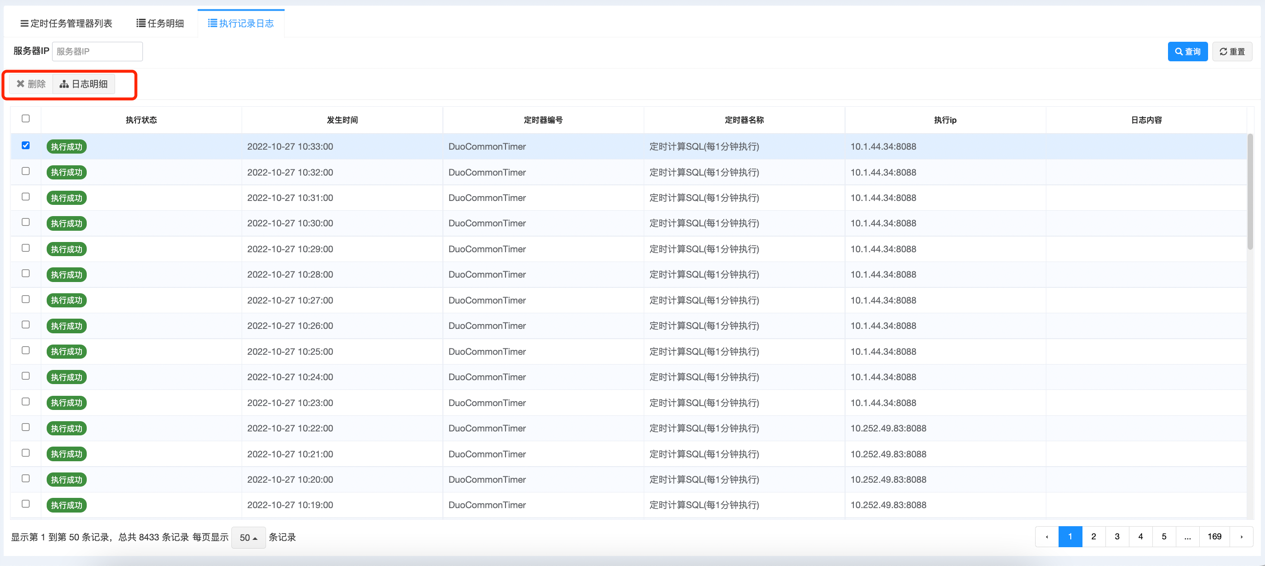Appearance
通用组件
通用组件主要是对平台基础信息的建立和管理。
1. 系统管理
系统管理主要负责对平台基础的信息、消息、权限进行统一管理。
1.1 组织结构管理
- 功能说明
组织结构管理是对整个企业部门结构分级的建立和管理。
- 导航菜单
系统管理>>企业组织机构管理>>组织机构
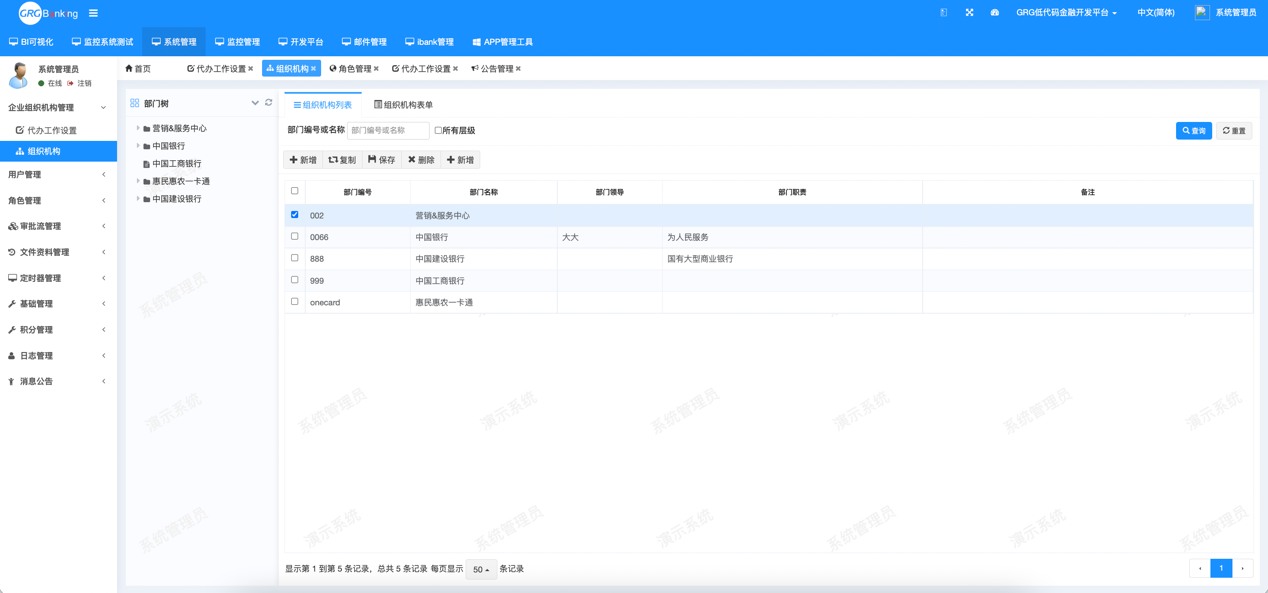
使用说明
新增:位于一级部门列表时,点击新增按钮,列表顶层出现一层空白行,填写如下信息:
(1) 部门编号:必填项,自定义部门的编号,编号唯一;
(2) 部门名称:必填项,输入部门的名称;
(3) 部门领导:部门的负责人;
(4) 部门职责:部门负责的工作项;
(5) 备注:其他相关信息
点击保存按钮,新增一级部门;当从左侧部门树内选择某一级部门时,点击新增按钮, 填写必填项部门编号和部门名称,选择填写部门领导、部门职责和备注,并点击保存按 钮,则在选择的当前部门下成功建立子部门
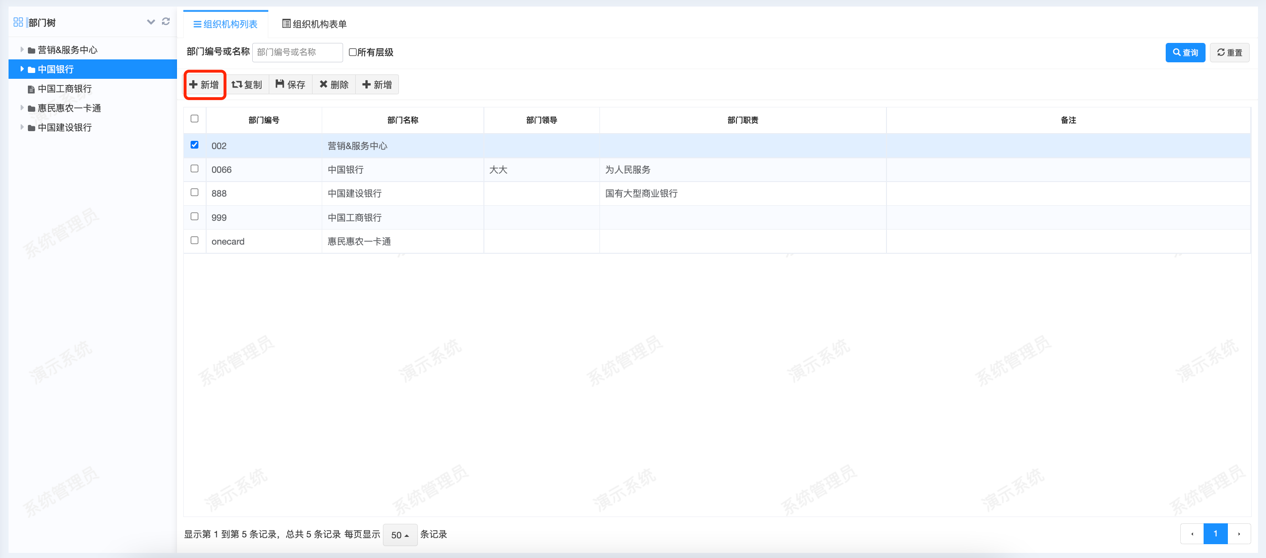
- 复制:勾选列表内的某一条信息,点击复制按钮,完成选中信息的复制,但只能复制当前部门信息,不能同时复制子部门信息

- 保存:当新增或修改某一条信息时,点击保存按钮,完成变动信息的提交存储
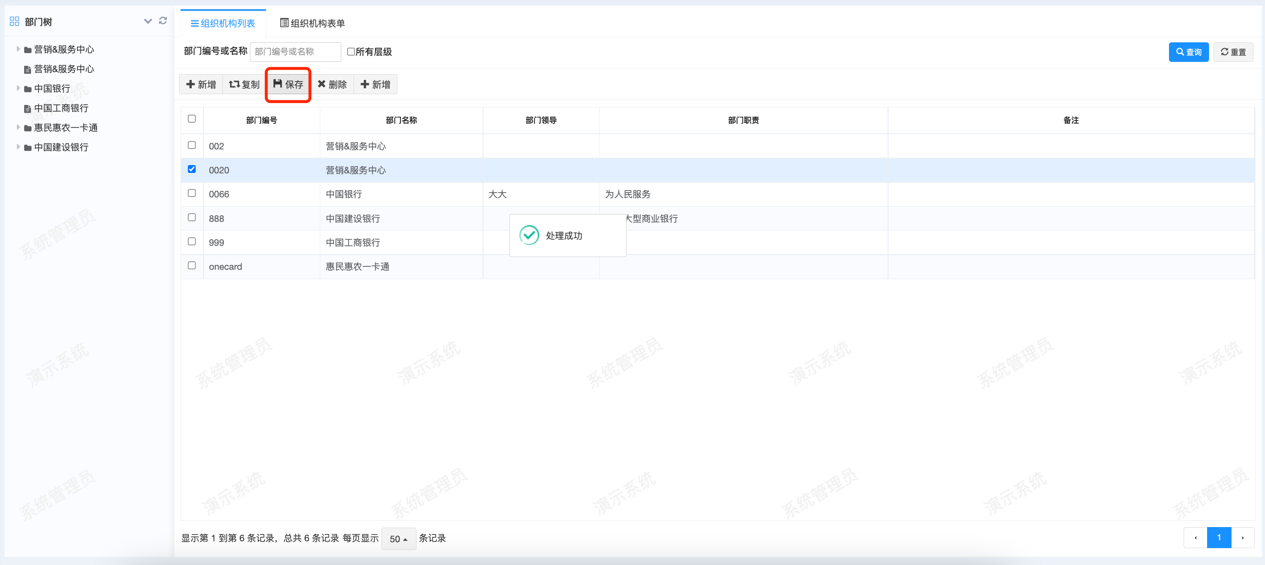
- 删除:勾选某一条或多条信息,点击删除按钮,进行二次确认,完成指定信息的删除
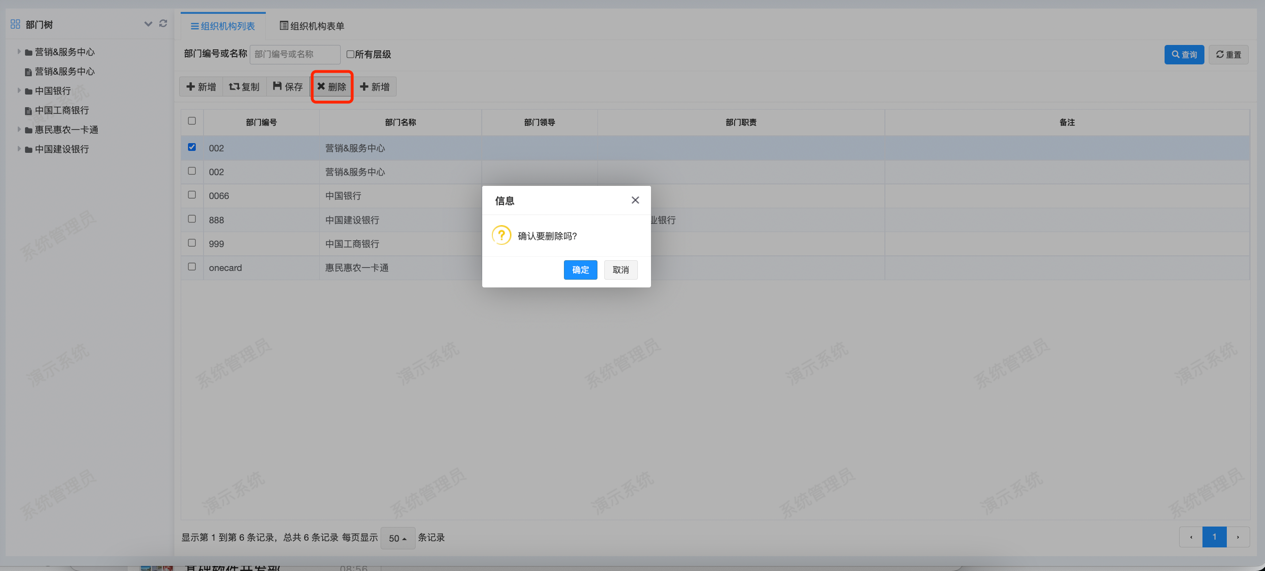
- 新增表单:位于一级部门列表时,点击新增表单按钮,弹出新增弹窗,填写必填项部门编号和部门名称,选择填写部门领导、部门职责和备注,并点击保存按钮,新增一级部门;当选择某一级部门时,点击新增表单按钮,填写必填项部门编号和部门名称,选择填写部门领导、部门职责和备注,并点击保存按钮,则在选择的当前部门下成功建立子部门

- 查询:在输入框内输入部门编号或名称信息,勾选查询范围是当前层级还是所有层级,默认为当前选择层级查询,点击查询按钮,在下方列表展现查询结果,点击重置按钮重置输入框内的信息
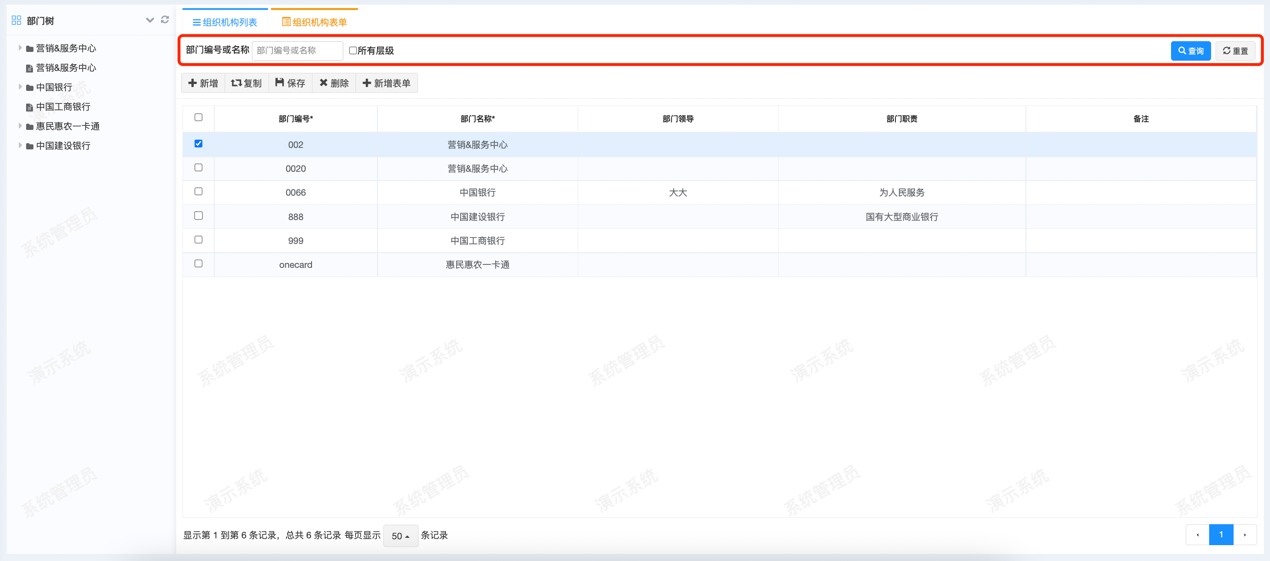
1.2 用户管理
- 功能说明
用户管理是对用户基础信息(账号、部门、职位等)的统一管理。
- 导航菜单
系统管理>>用户管理>>用户管理
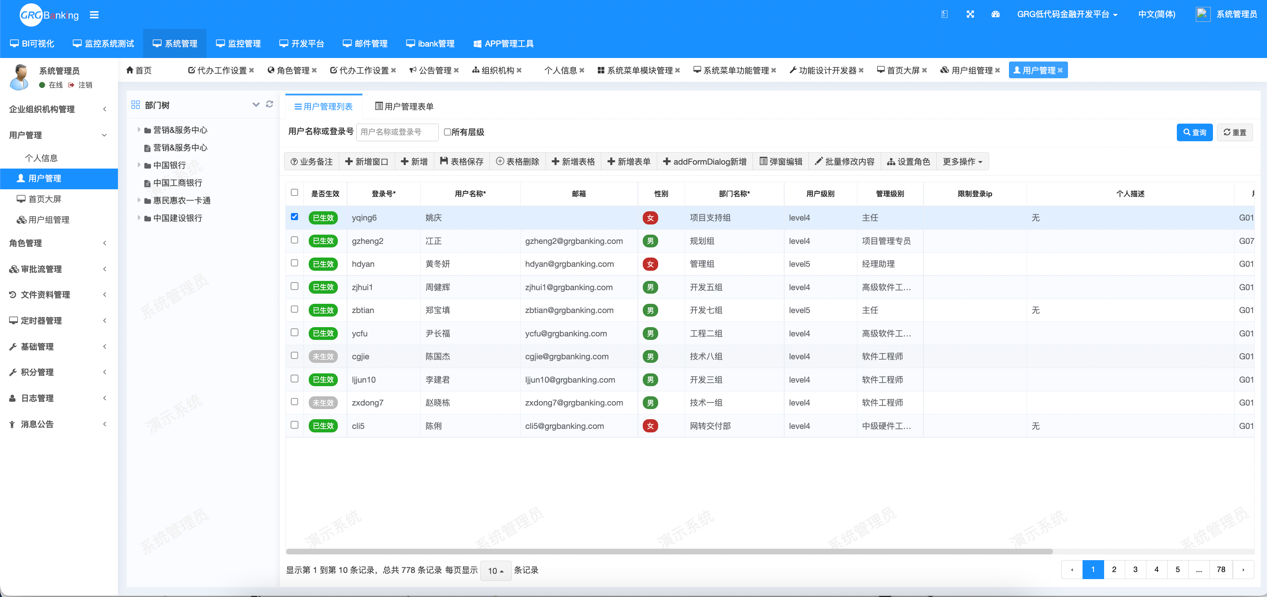
使用说明
新增窗口:点击新增窗口按钮,弹出新增窗口,填写如下信息:
(1) 是否生效:必填项,默认为已生效,账号在平台正常使用,选择未生效时账号暂不启用,选择已过时账号废弃不用;
(2) 登录号:必填项,自定义登录账号名
(3) 用户名称:必填项,输入用户真实姓名;
(4) 在职状态:输入在职状态,例如:在职,离职等;
(5) 性别:默认为男,可选择女;
(6) 邮箱:用户邮箱账号
(7) 部门名称:必填项,点击输入框弹出部门选择窗口,选择部门,点击确定按钮,将选择的部门名称显示回写到文本框内;
(8) 工号:员工在企业的编号;
(9) 管理级别:输入员工职级;
(10) 用户级别:选择账号的级别,默认为3级员工,可选择1~9级的某一级;
(11) 个人描述:对于自身的介绍;
(12) 用户头像:上传图片;
(13) 创建时间:建立本用户的时间,仅能查看;
(14) 限制登录ip:限制用户登录的ip地址;
(15) 最近登录时间:账号距离现在最近的登录时间,仅能查看;
(16) 部门编号:员工所属部门的编号,仅能查看;
(17) 工时制:员工上班的规定时间;
(18) 入职时间:进入公司的时间点;
(19) 职位序列:员工所属岗位编号;
(20) 驻地:员工常驻城市;
(21) 员工标签:员工特点;
(22) 技术等级:员工技术评级;
(23) 离职时间:在职员工此项为空,员工正式离职的时间;
(24) 备注:员工相关其他必要信息;
点击表单保存按钮,成功建立新用户
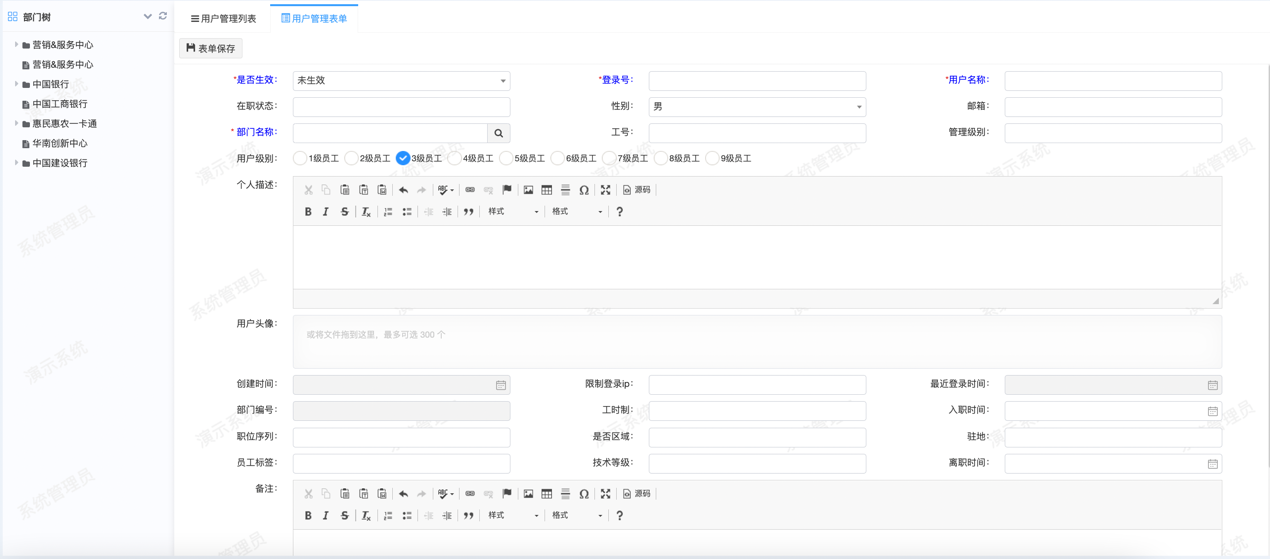
- 新增/新增表单:点击新增按钮,切换到用户管理表单页签,填写必填项部门名称、用户名称和登录号,选择填写性别、个人描述等个人详细信息,并点击表单保存按钮,成功建立新用户
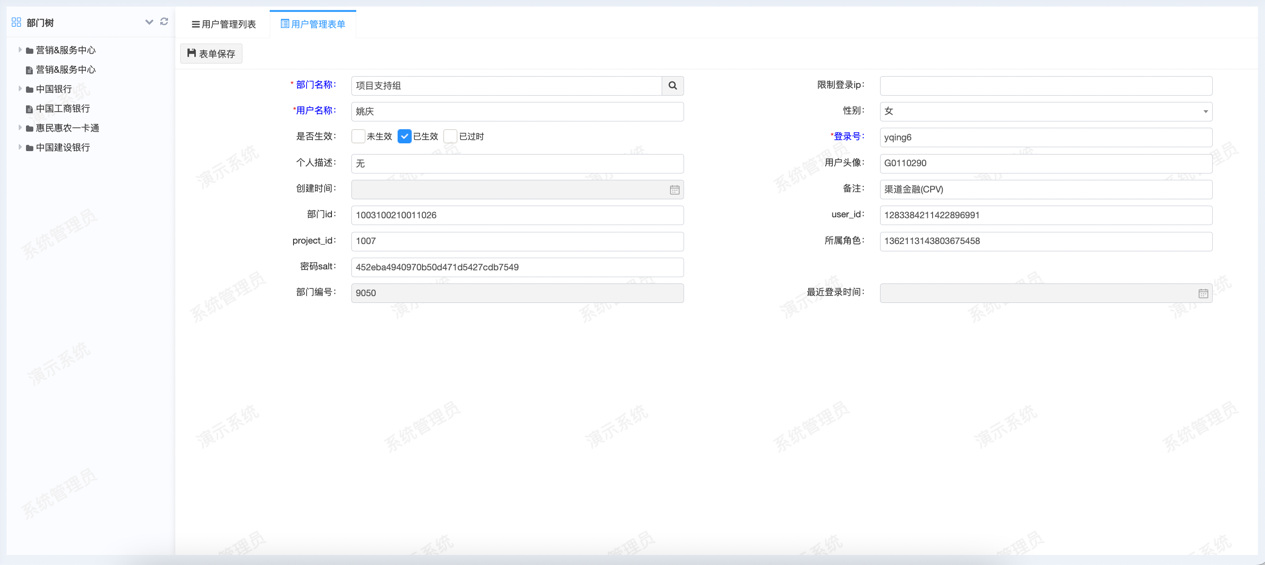
- 新增表格:点击新增表格按钮,列表出现一行空白行,填写必填项部门名称、用户名称和登录号,选择填写性别、个人描述等个人详细信息,并点击表格保存按钮,成功建立新用户
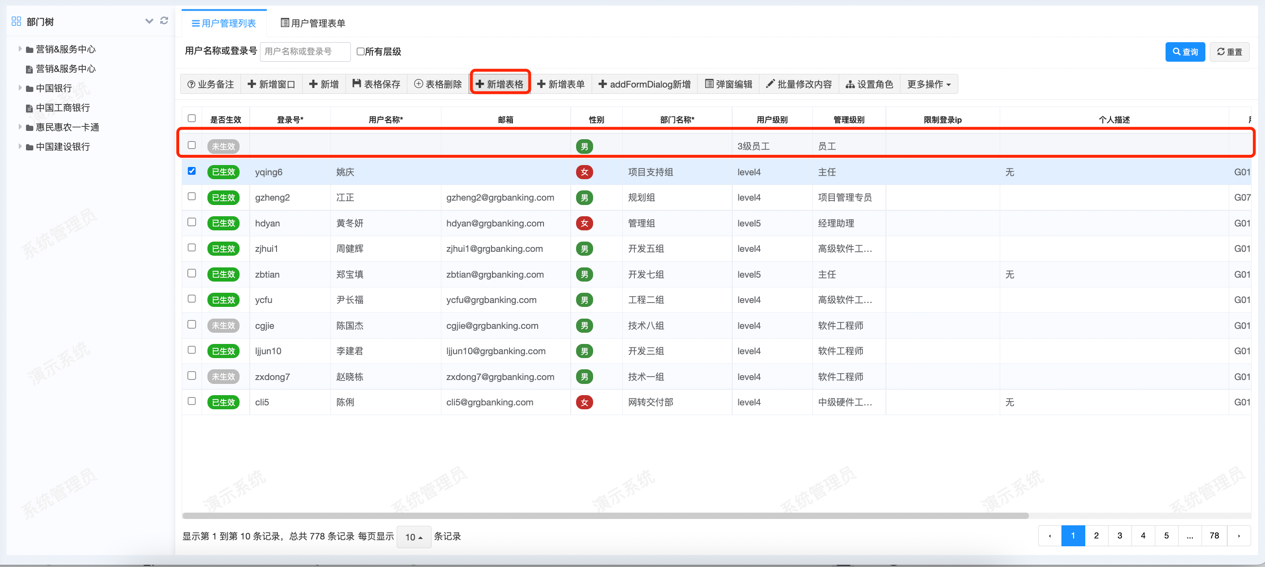
- 表格保存:当新增或修改某一条信息时,点击保存按钮,完成变动信息的提交存储
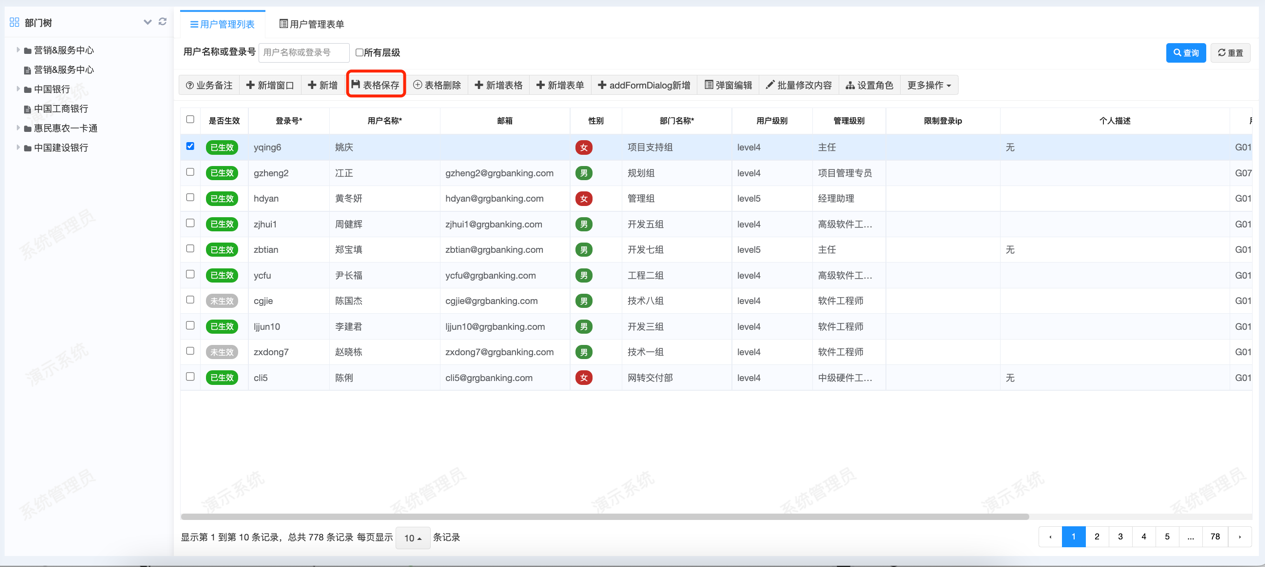
- 表格删除:勾选某一条或多条信息,点击删除按钮,进行二次确认,完成指定信息的删除
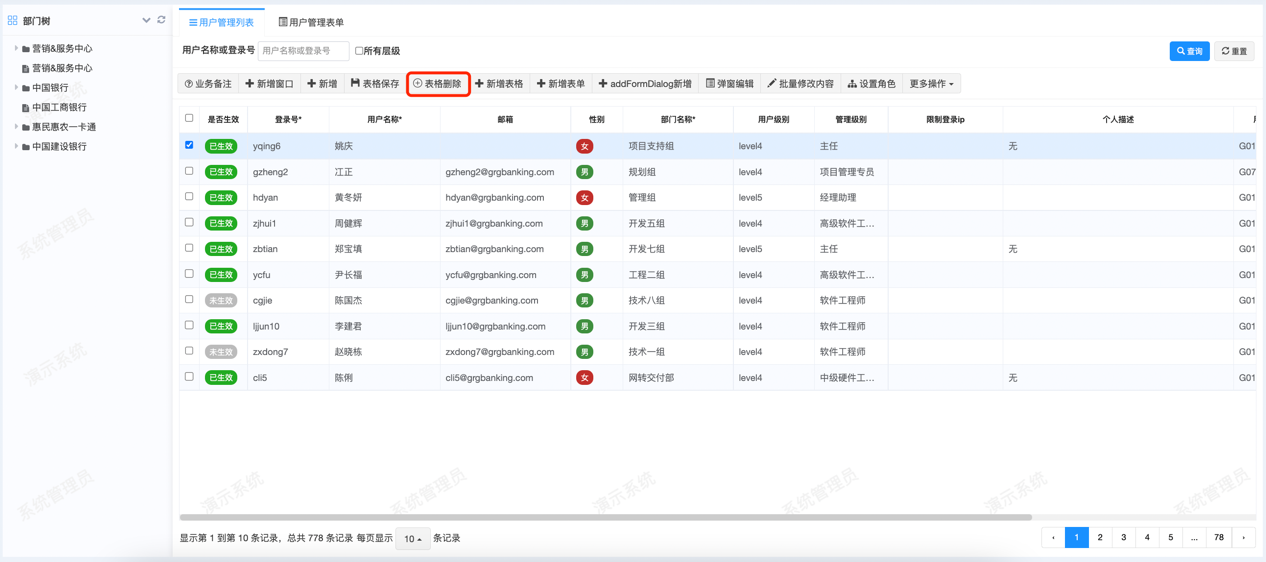
- 查询:在输入框内输入用户名称或登录号信息,点击查询按钮,在下方列表展现查询结果,点击重置按钮重置输入框内的信息,默认所有层级不勾选,仅在当前层级下查找,勾选所有层级,即在全部部门层级内查找相关信息
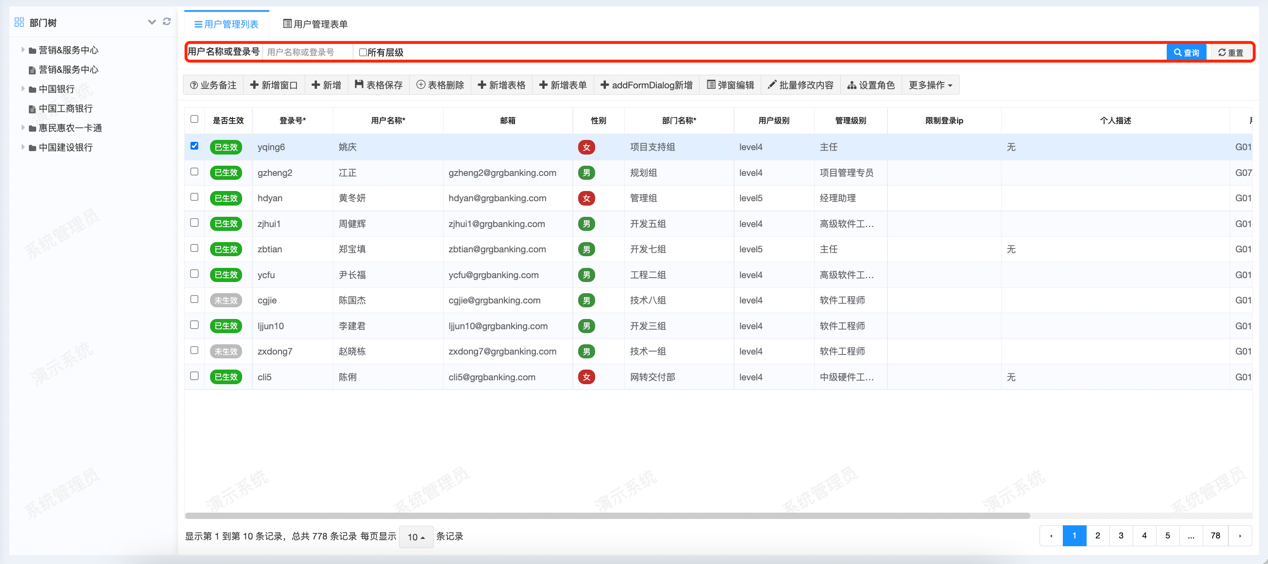
- 设置角色:勾选指定人员,点击设置角色按钮,在弹窗内展现当前人员所属角色,点击导入数据,从角色管理中选择需要增添的角色,点击导入,导入至设置角色弹窗内,则指定人员角色修改成成功
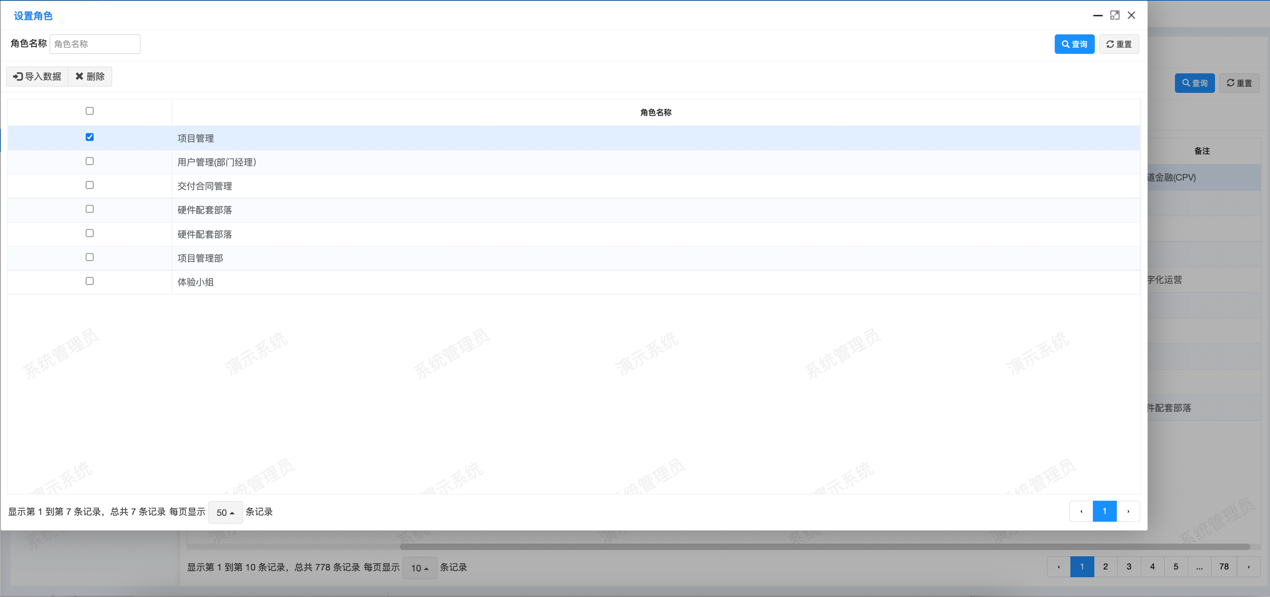
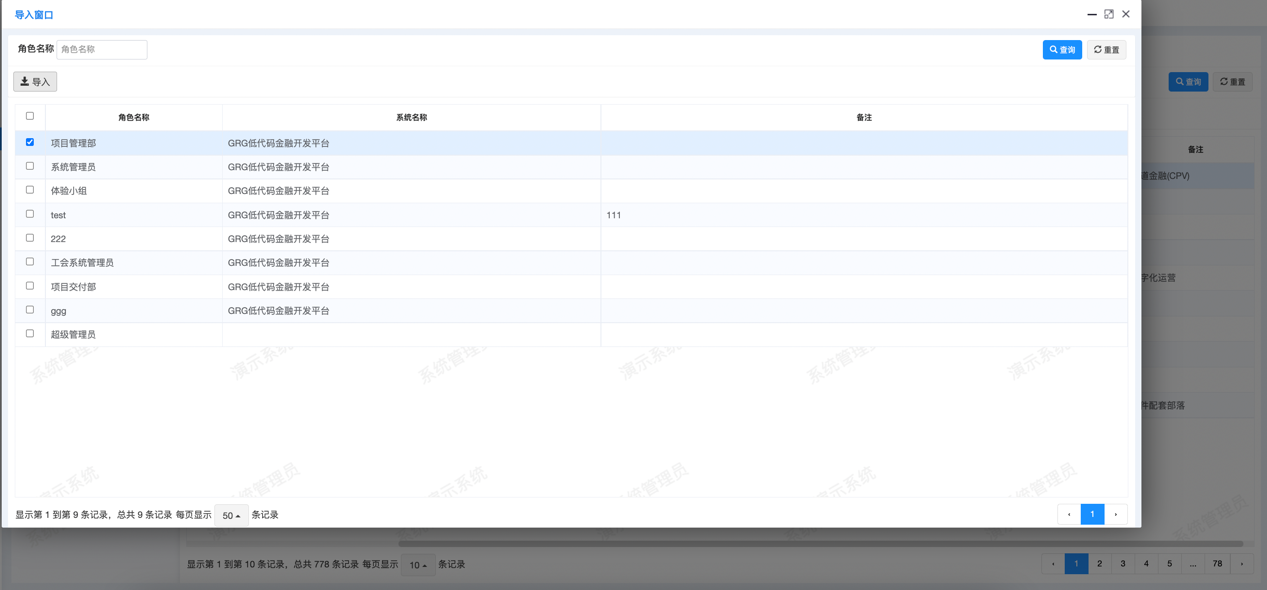
- 修改密码:勾选指定人员,点击修改密码按钮,在弹窗内输入新密码和确认密码,两次密码确保一致,点击确定按钮,完成密码修改
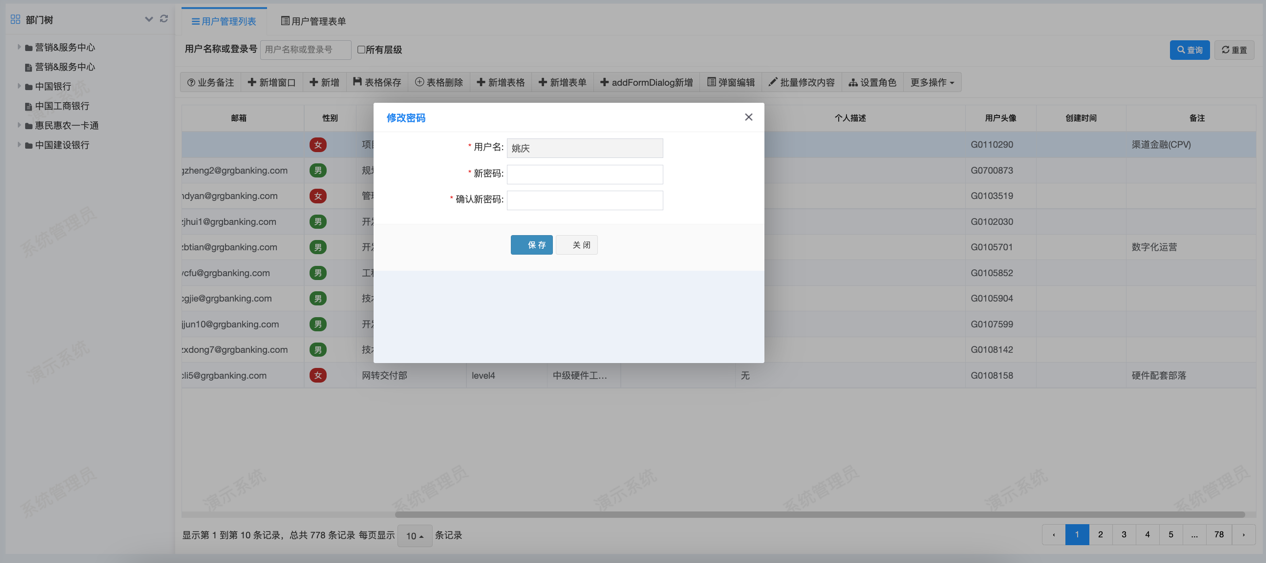
- 导出Excel:勾选指定人员,点击导出Excel按钮,在弹窗内勾选导出数据范围,点击导出数据按钮,获得导出的Excel表格数据
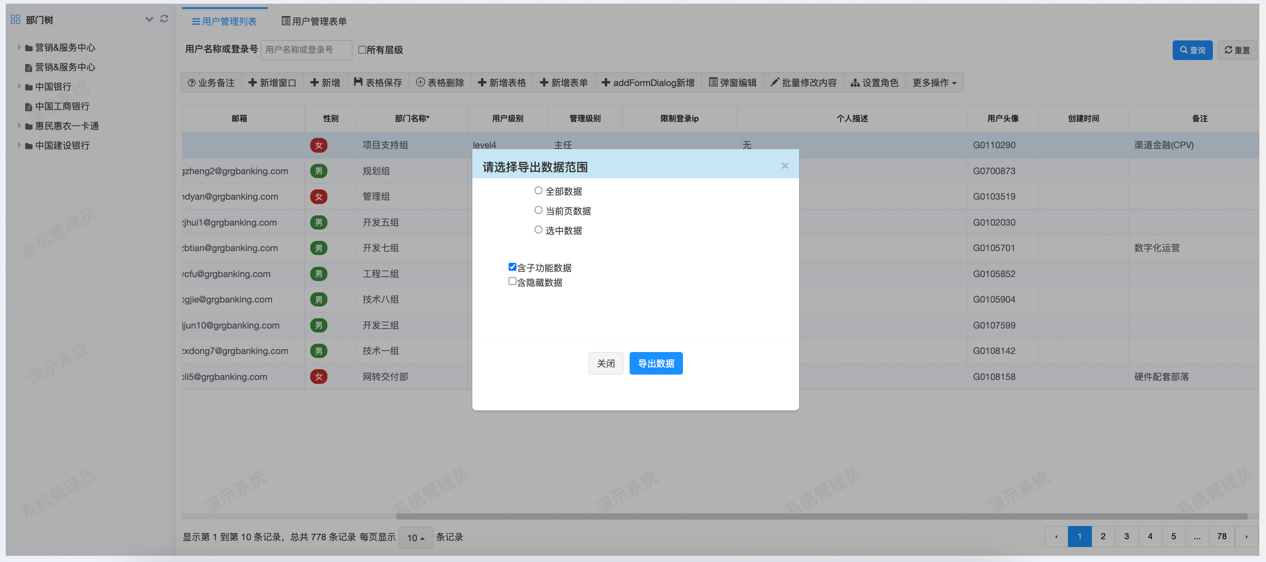
- 导出JSON:勾选指定人员,点击导出JSON按钮,在弹窗内勾选导出数据范围,点击导出数据按钮,获得导出的JSON数据
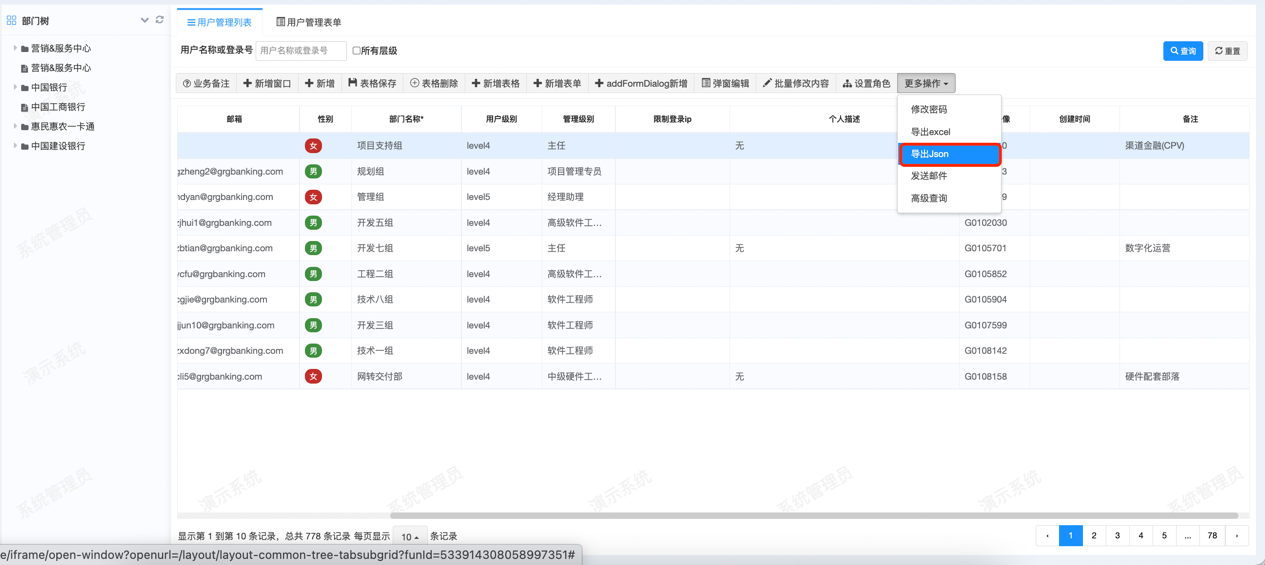
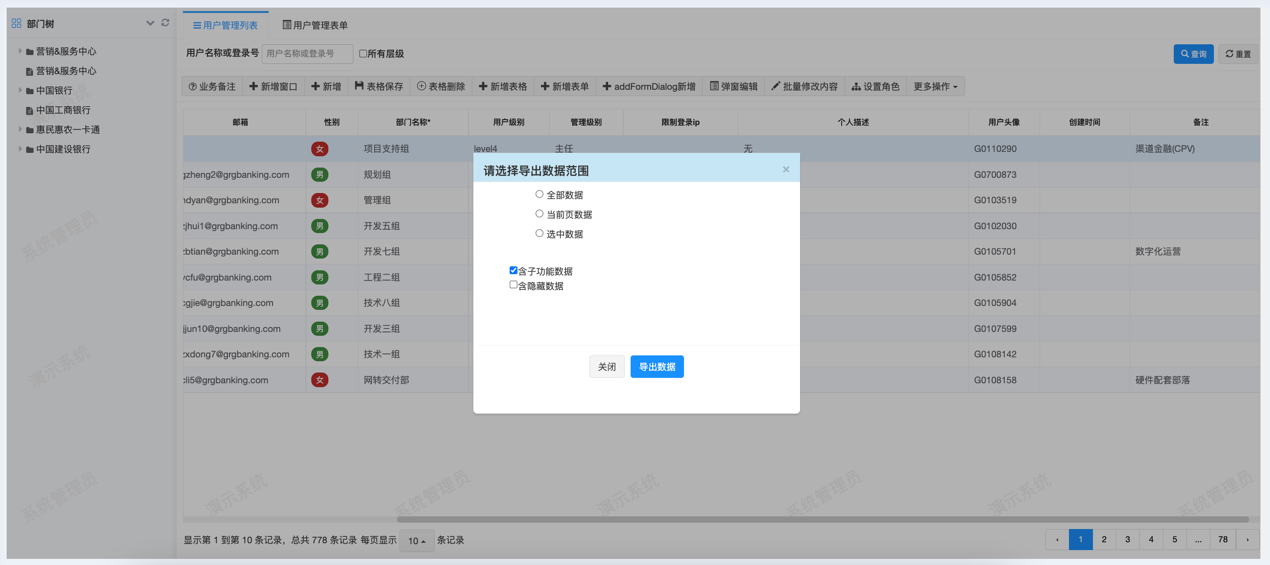
- 发送邮件:点击发送邮件按钮,单选发送邮件是内部还是外部,并填写收件人、主题、附件、正文的信息,点击发送按钮,邮件发送完成
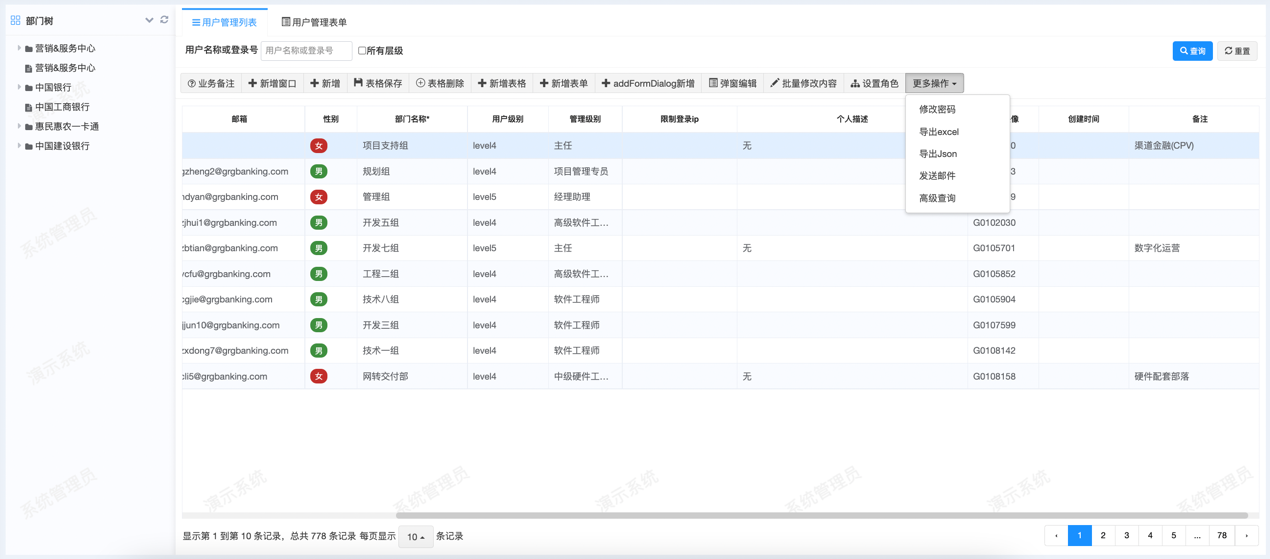
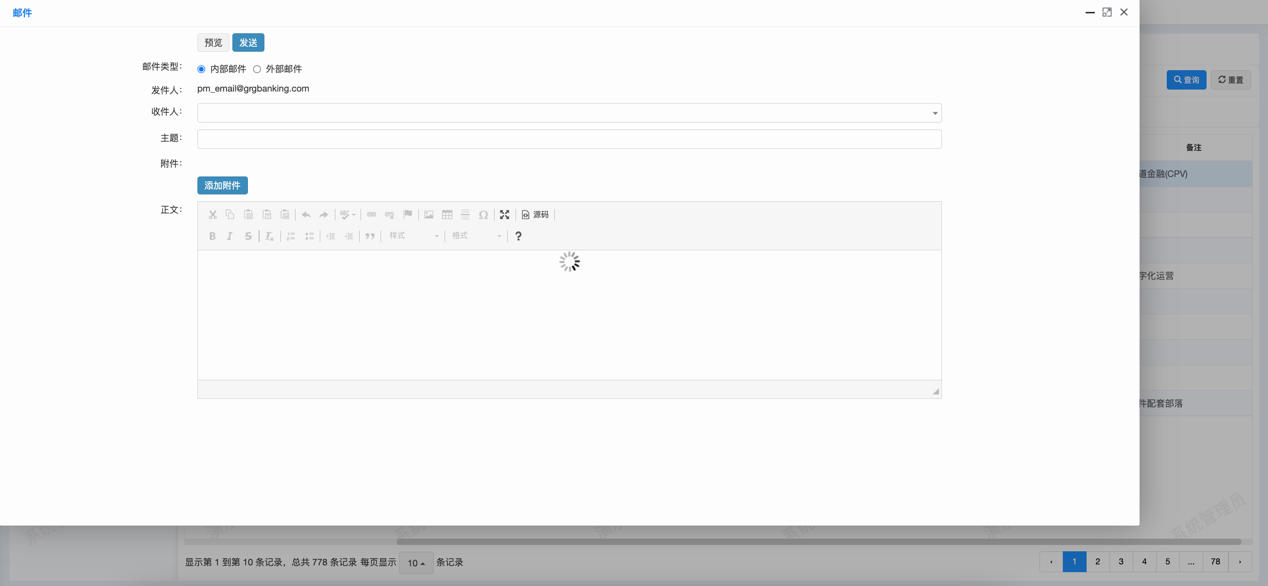
1.3 用户组管理
- 功能说明
用户组管理是对用户根据某一特质进行分组的管理的工具,可自定义用户组和组内人员。
- 导航菜单
系统管理>>用户管理>>用户组管理
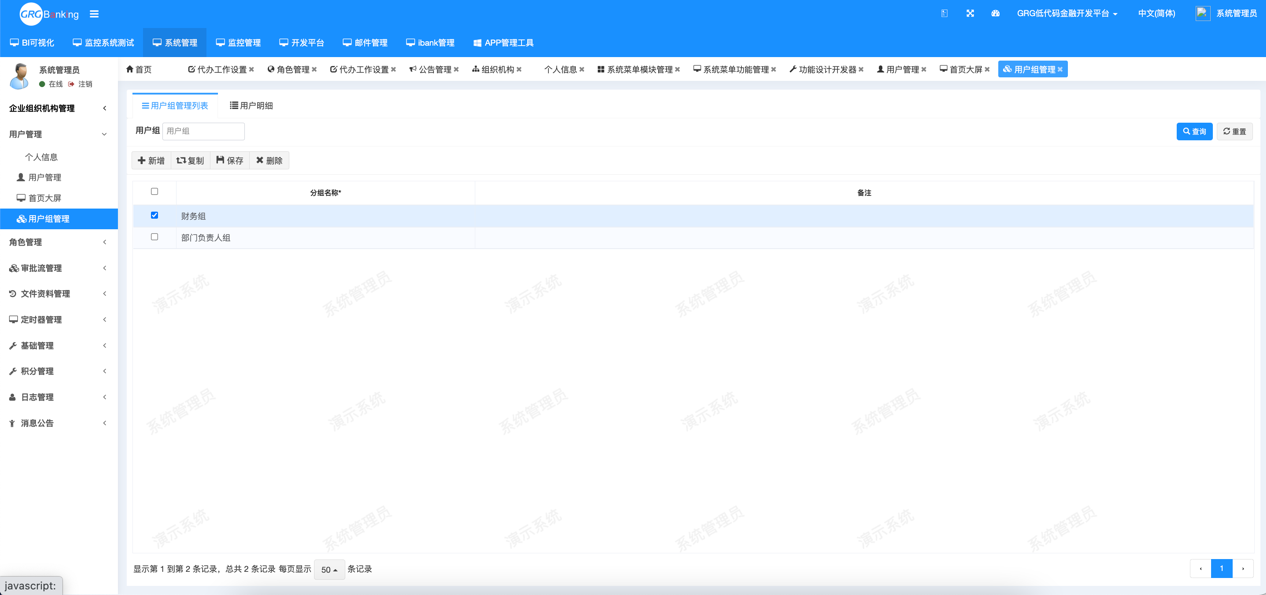
使用说明
新增:点击新增按钮,列表顶层出现一层空白行,填写必填项分组名称,选择填写备注,并点击保存按钮,成功建立新用户组
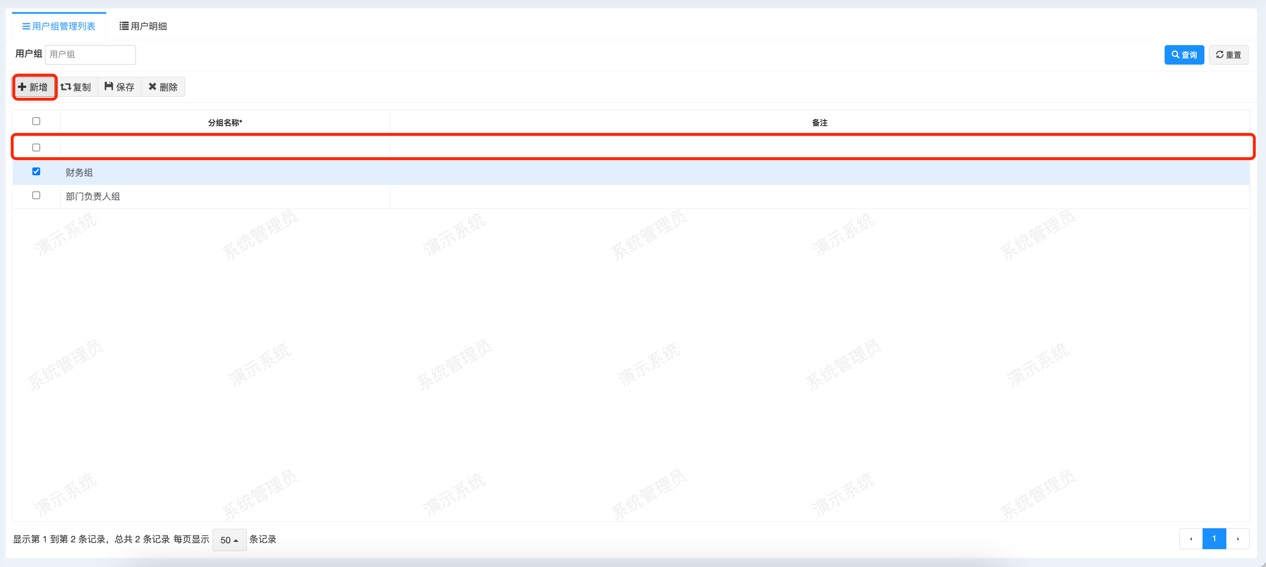
- 复制:勾选列表内的某一条信息,点击复制按钮,完成选中信息的复制
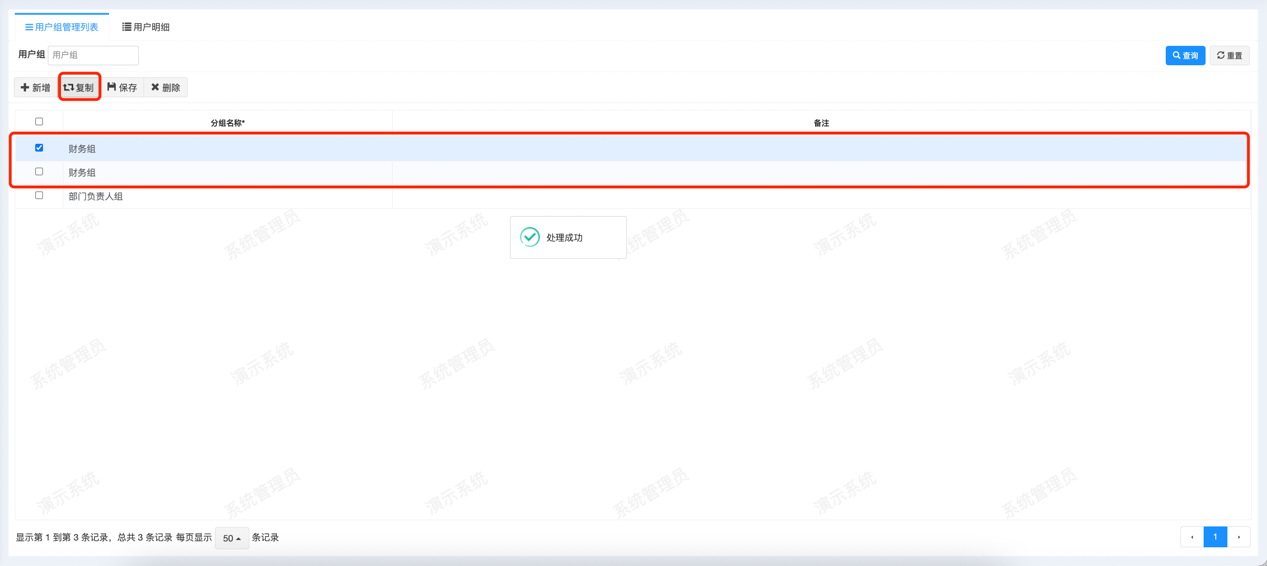
- 保存:当新增或修改某一条信息时,点击保存按钮,完成变动信息的提交存储
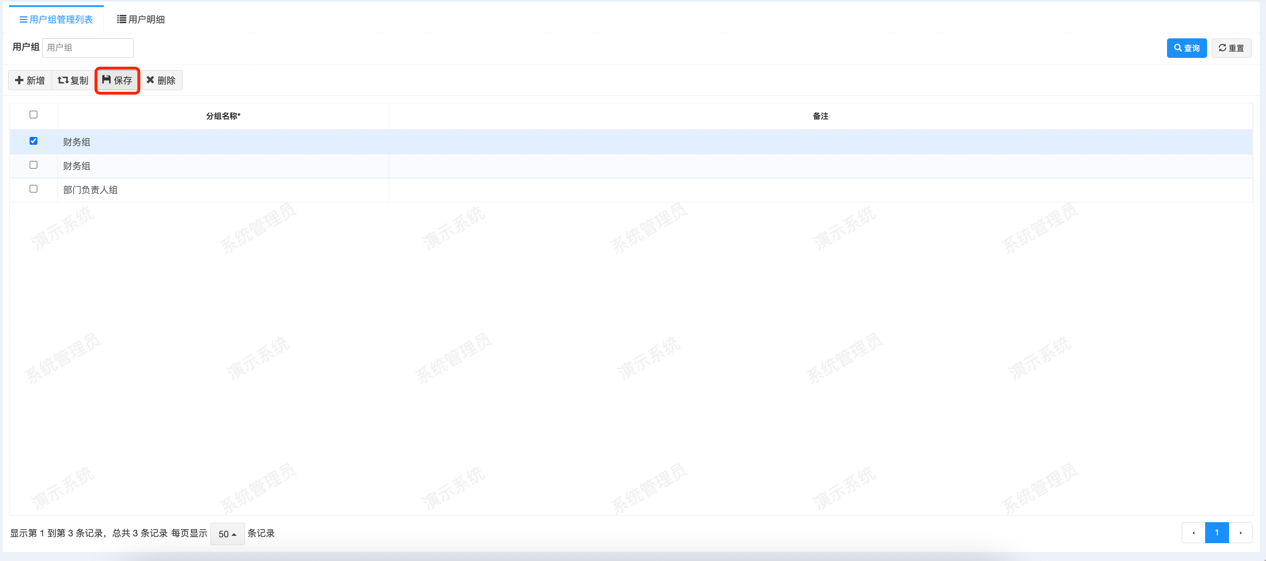
- 删除:勾选某一条或多条信息,点击删除按钮,进行二次确认,完成指定信息的删除

- 查询:在输入框内输入用户组信息,点击查询按钮,在下方列表展现查询结果,点击重置按钮重置输入框内的信息
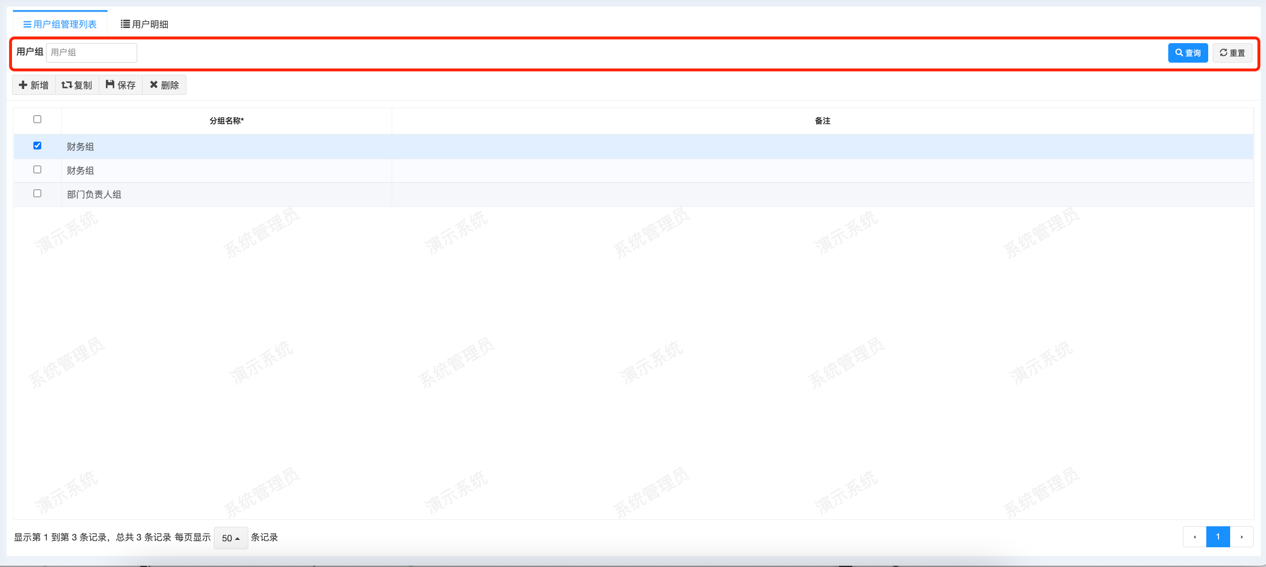
- 用户明细:勾选某一条用户组信息,点击用户明细页签,查看管理用户组内人员信息,点击导入数据,从用户管理内选择用户信息导入用户组内,使指定人员归属于本用户组;勾选某些人员信息点击删除,将指定人员从用户组中清除,但不影响用户管理内的人员信息
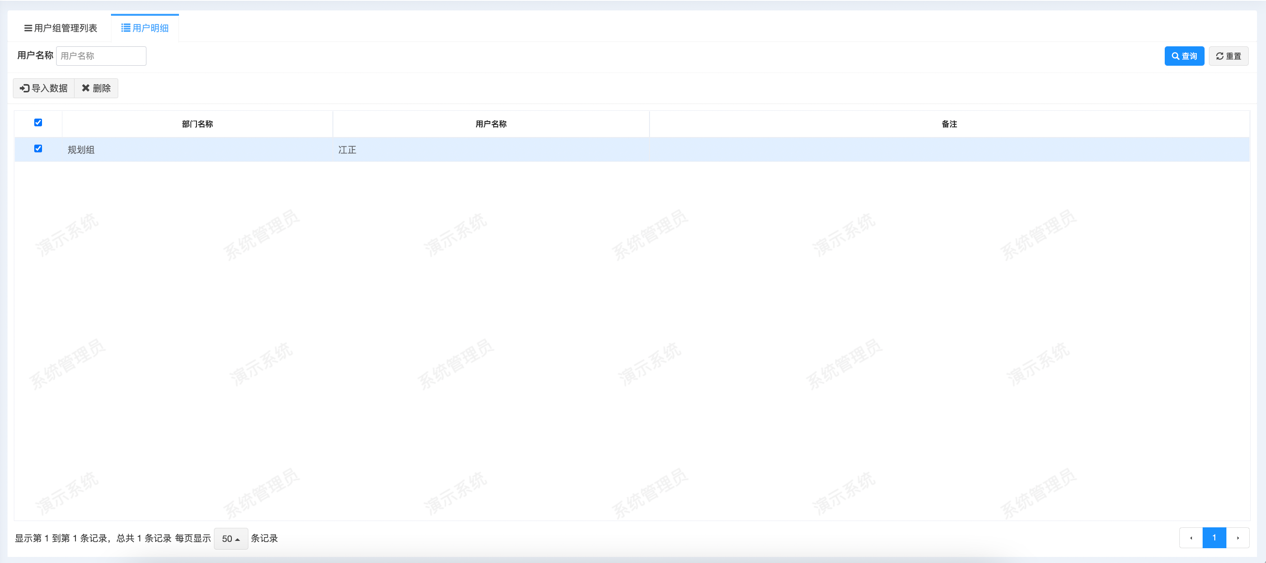
1.4 角色管理
- 功能说明
角色管理是根据RBAC权限管理模型,将人员与权限通过角色进行串联,从而对整个企业角色进行建立和统一管理。
- 进入菜单
系统管理>>角色管理>>角色管理
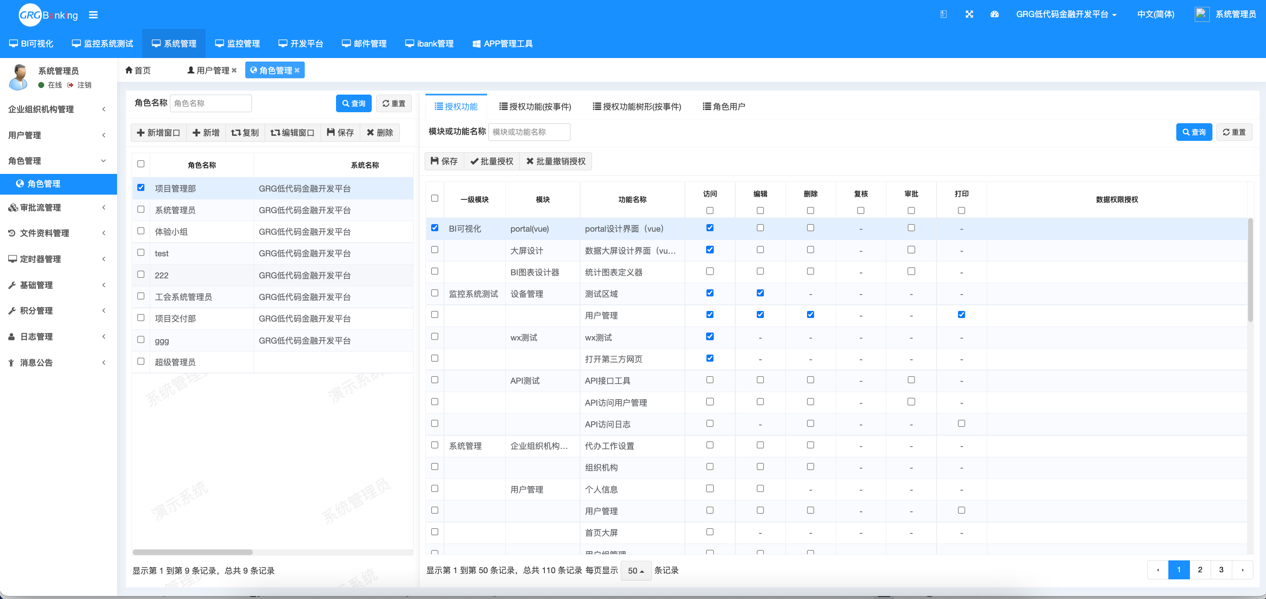
使用说明
新增:点击新增按钮,列表顶层出现一层空白行,填写必填项角色名称,选择填写备注,系统名称不可修改,并点击保存按钮,完成角色的新增
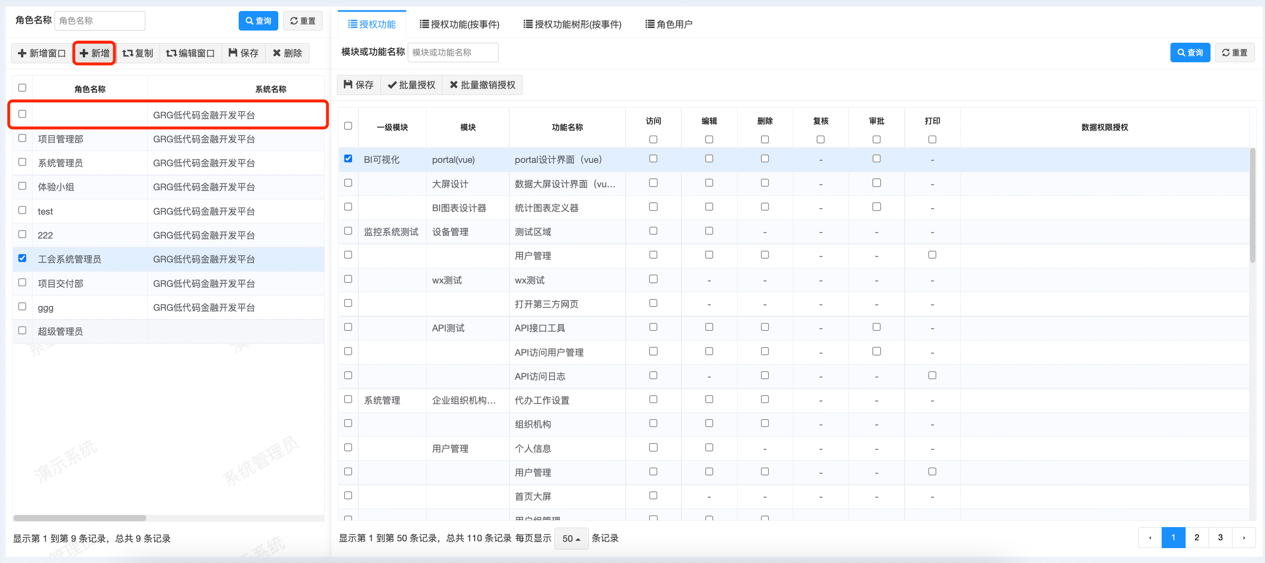
- 复制:勾选列表内的某一条信息,点击复制按钮,完成选中信息的复制
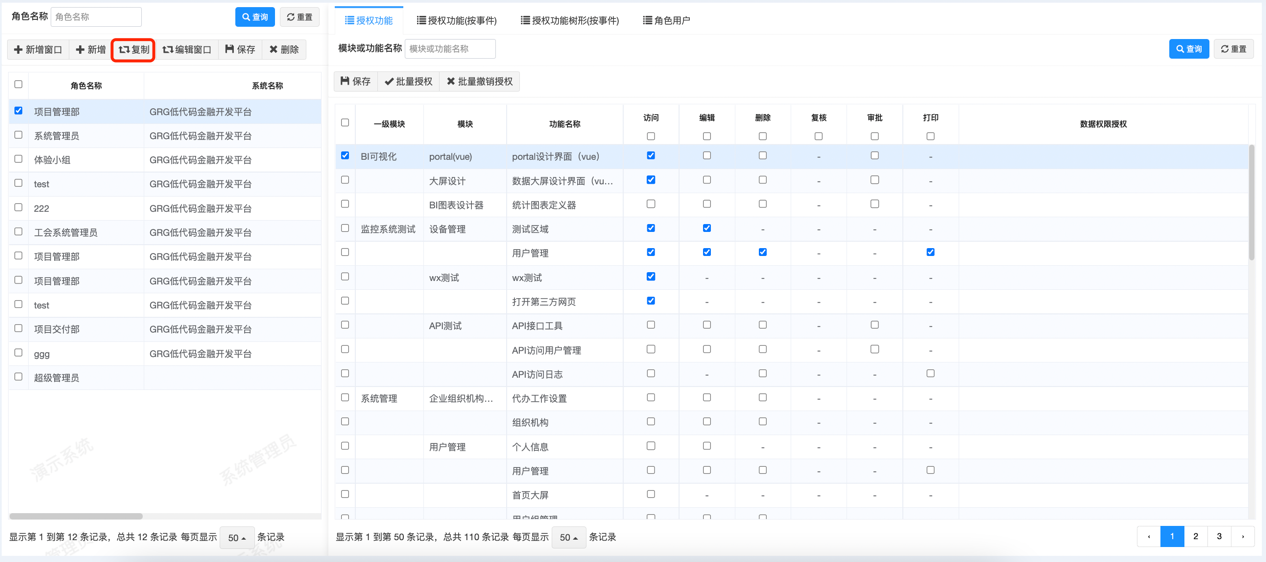
- 保存:当新增或修改某一条信息时,点击保存按钮,完成变动信息的提交存储(仅限左侧角色管理的窗口)
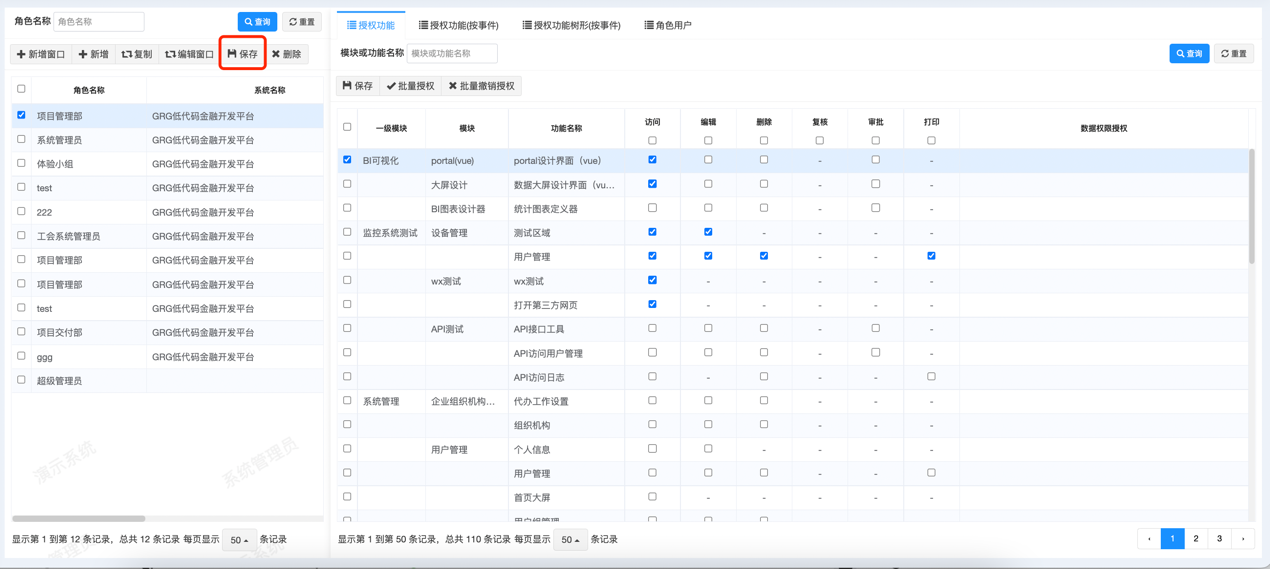
- 删除:勾选某一条或多条信息,点击删除按钮,进行二次确认,完成指定信息的删除
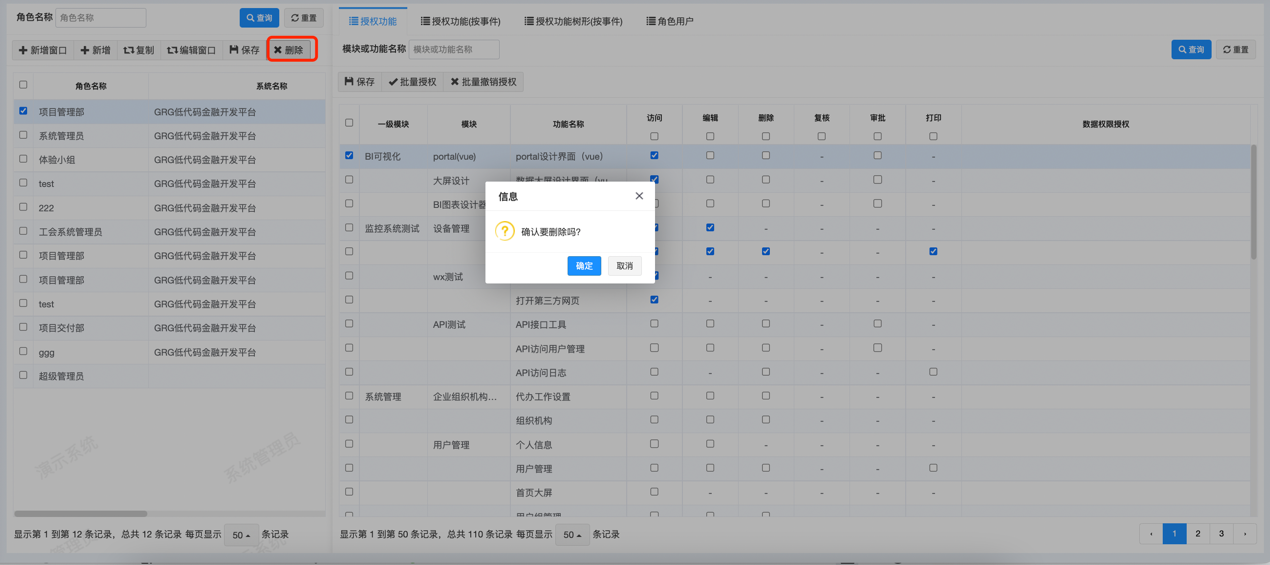
- 授权功能:勾选指定角色,右侧以菜单树的形式对应展示该角色的权限范围,权限分为访问、编辑、删除、复核、审批、打印,可多选,权限勾选完成后,点击保存按钮,该角色的权限范围即设置成功
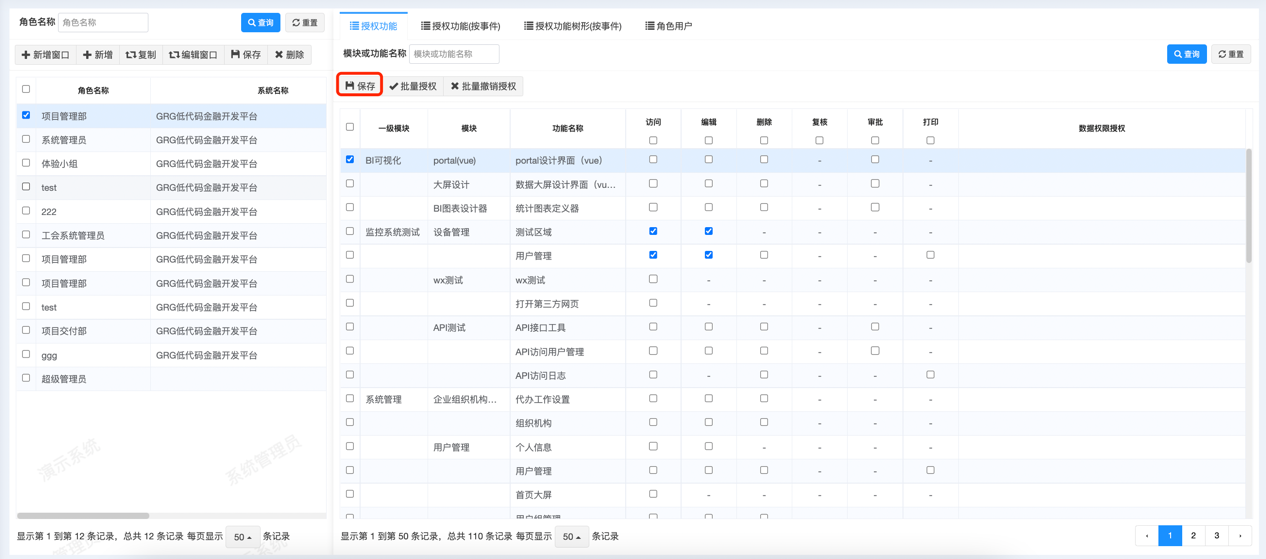
- 授权功能(按事件):勾选指定角色,右侧以菜单树的形式对应展示该角色的权限范围,权限分为访问权限和按钮权限,权限勾选完成后,点击保存按钮,该角色的权限范围即设置成功
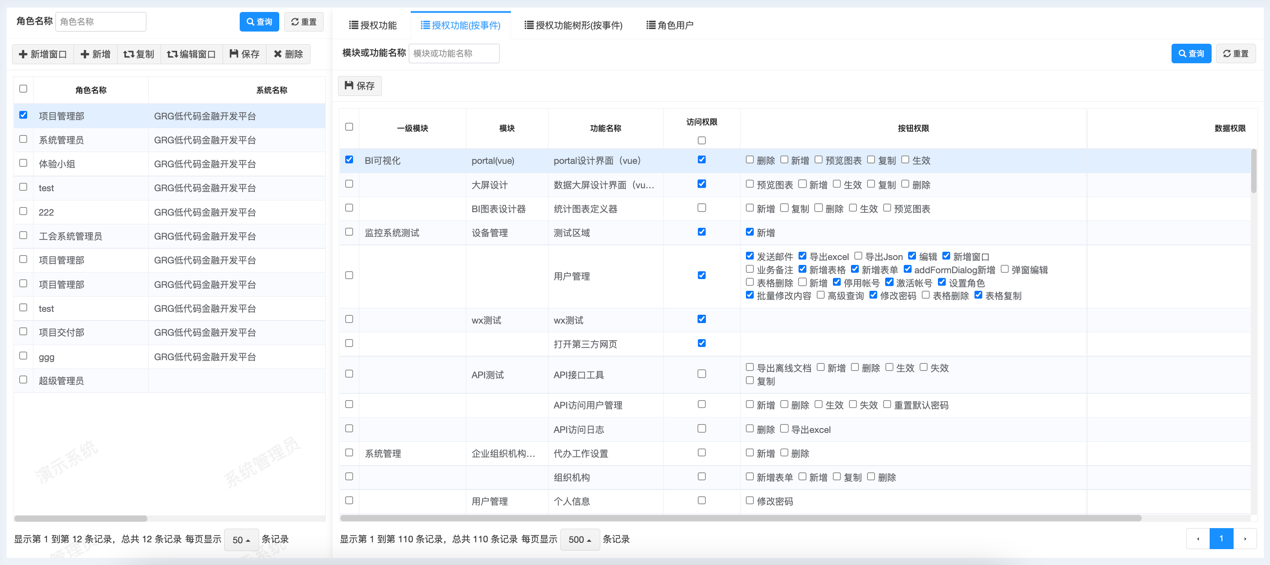
1.5 公告管理
- 功能说明
公告管理是对平台管理员需要发布给平台使用者的信息的创建和管理功能。
- 进入菜单
系统管理>>消息公告>>公告管理
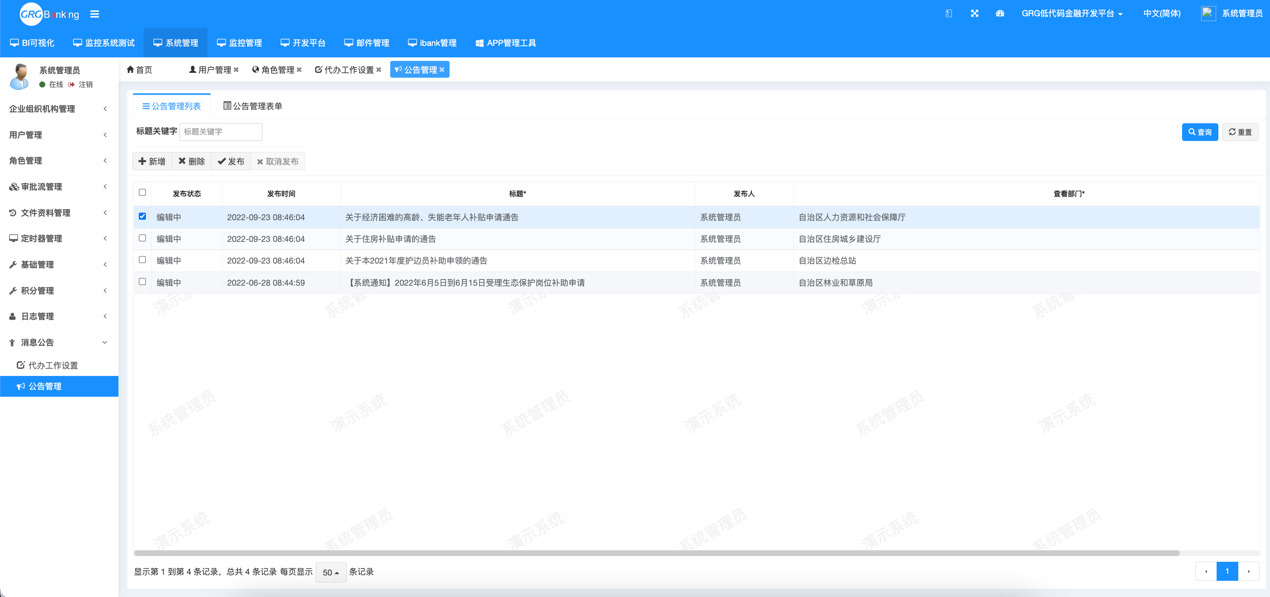
使用说明
新增:点击新增按钮,跳转到公告管理表单页签,填写如下信息:
(1) 发布状态:默认为编辑中,不可修改;
(2) 标题:必填项,发布公告的名称
(3) 消息内容:必填项,发布公告的内容
(4) 查看部门:必填项,能够看到公告的人员范围
(5) 发布人:公告的发布人员,仅查看
(6) 发布时间:公告的发布时间,仅查看;
(7) 附件管理:选择上传附件;
点击保存按钮,成功建立新的公告信息
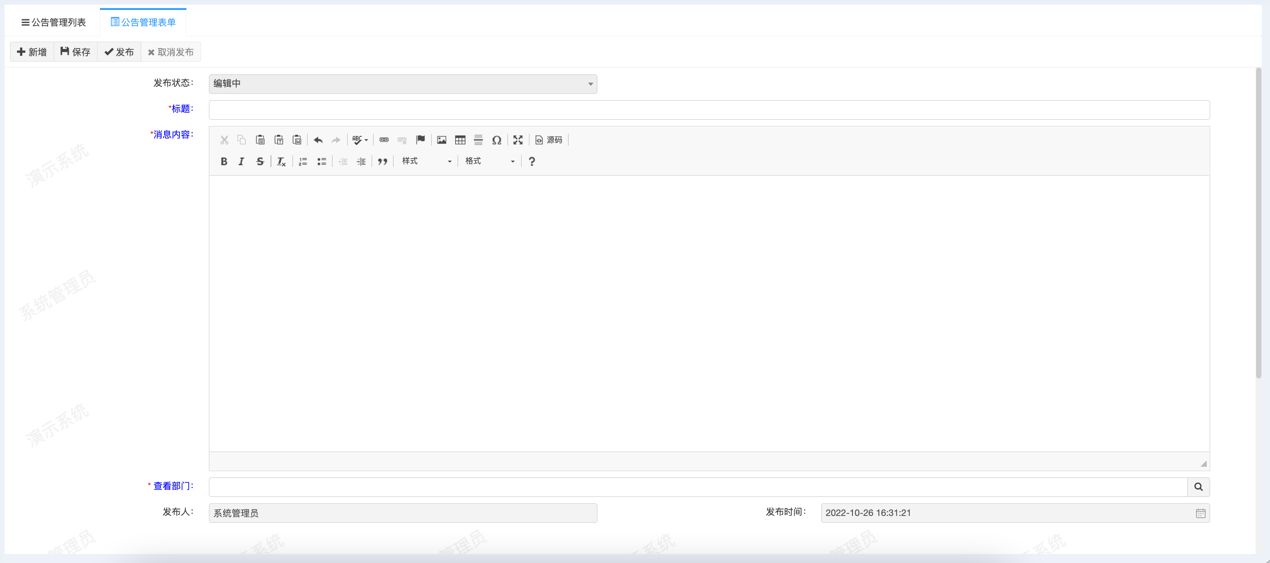
- 删除:勾选某一条或多条信息,点击删除按钮,进行二次确认,完成指定信息的删除
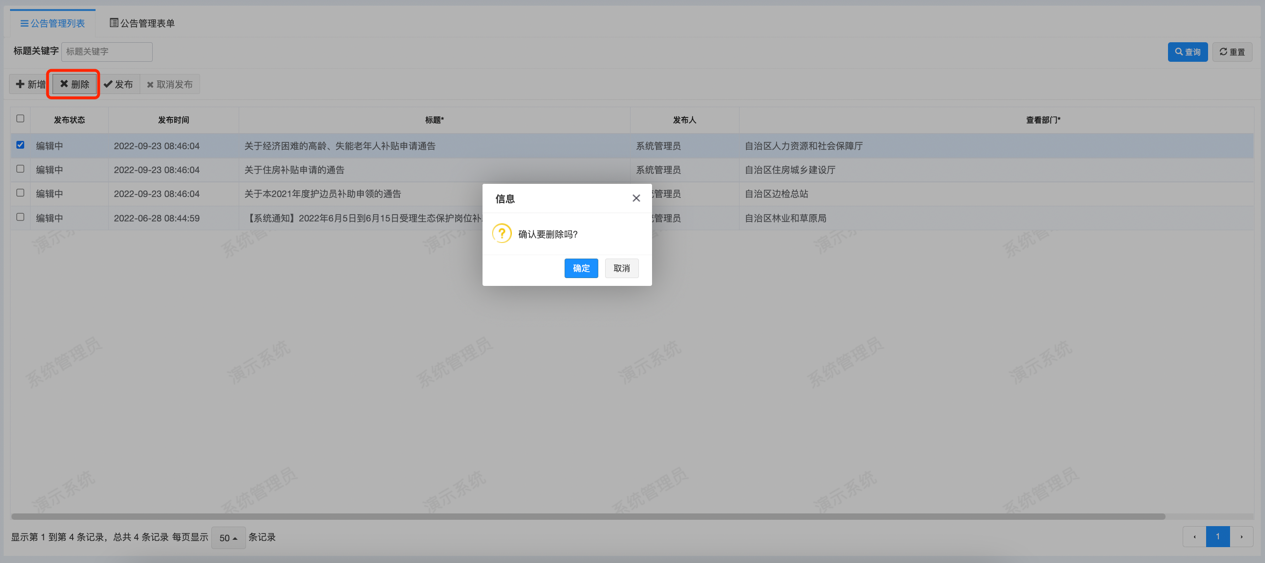
- 查询:在输入框内输入标题关键字信息,点击查询按钮,在下方列表展现查询结果,点击重置按钮重置输入框内的信息
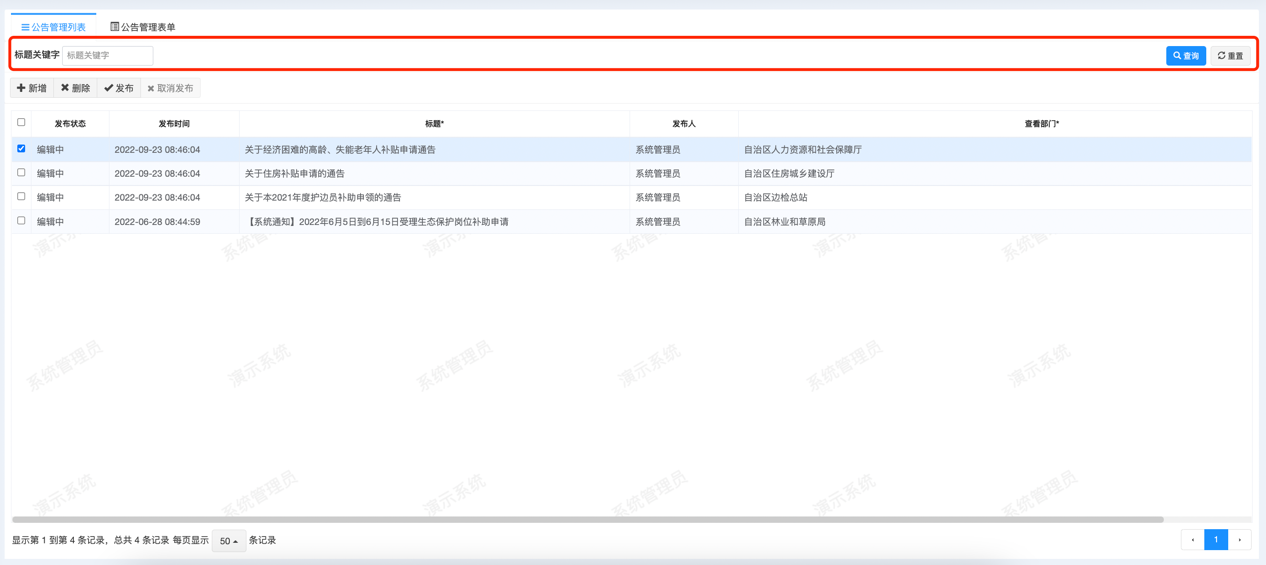
- 发布:当发布状态为编辑中时,发布按钮可用,点击发布按钮,公告发布到指定范围,发布状态转化为已发布
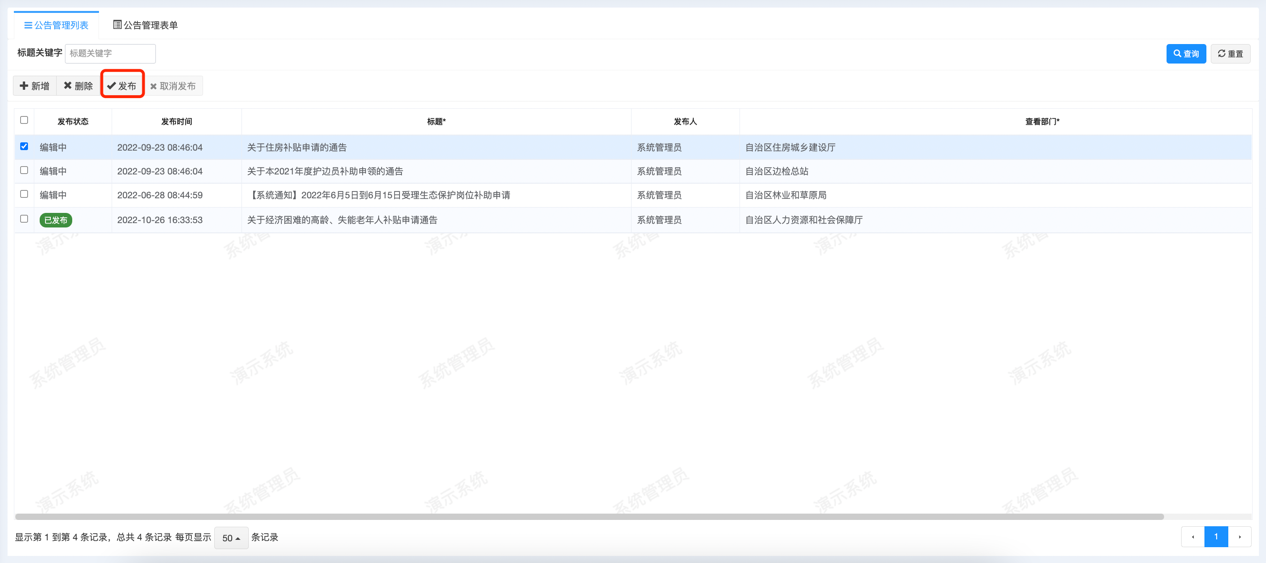
- 取消发布:当发布状态为已发布时,取消发布按钮可用,点击取消发布按钮,公告撤回不可见,发布状态转化为编辑中
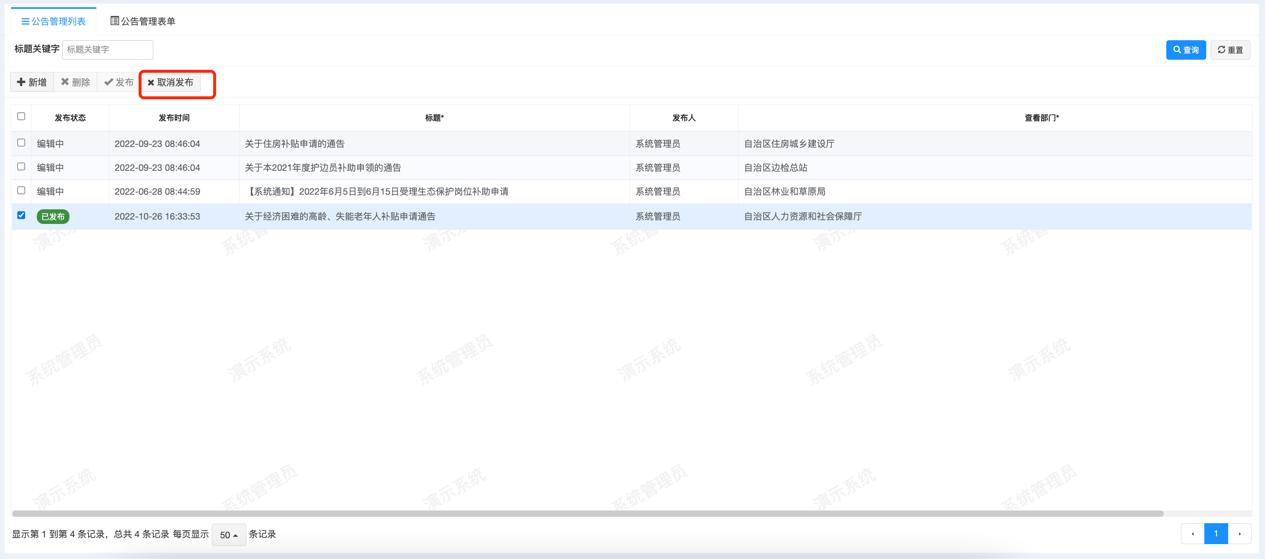
2. 定时任务
- 功能说明
定时任务是对定时执行任务的图形化设定和执行的记录管理。
- 进入菜单
系统管理>>定时器管理>>定时任务管理器
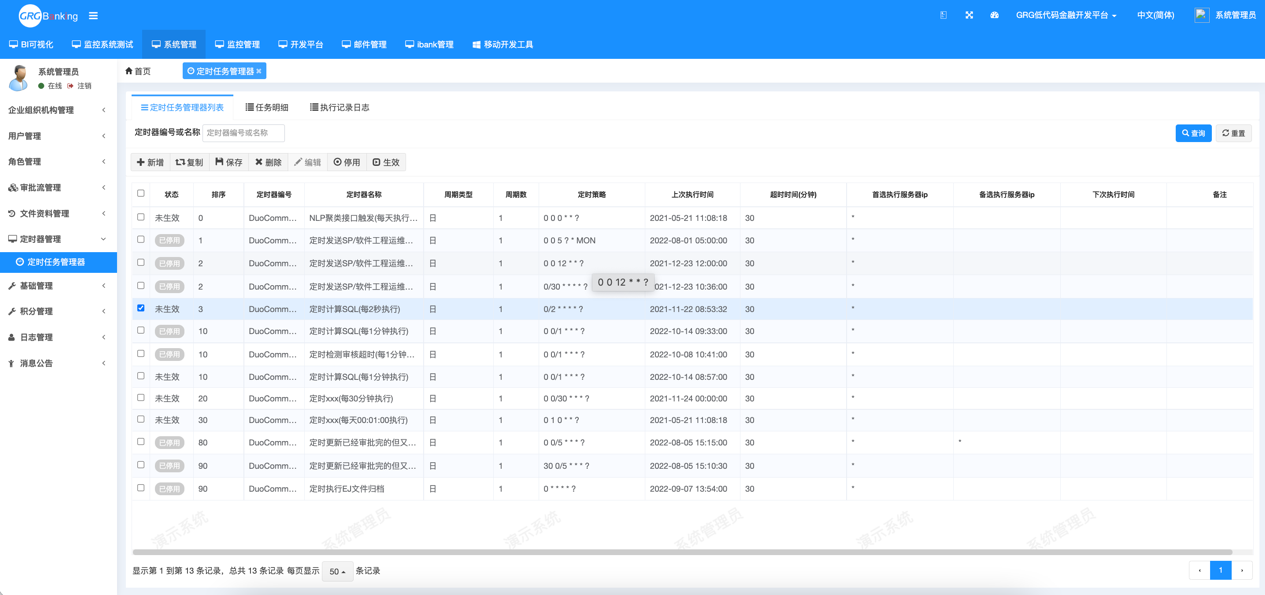
使用说明
新增:点击新增按钮,列表顶层出现一层空白行,填写如下信息:
定时器编号:必填项,定时器的编码;
定时器名称:必填项,定时器的名称;
上次执行时间:定时器上次执行任务的时间;
首选执行服务器ip:
选择填写周期数、定时策略、备选执行服务器ip、下次执行时间和备注,周期类型默认值为日,可选择其他周期,超时时间默认为30分钟,可修改为其他整数,点击保存按钮,成功建立新的定时器
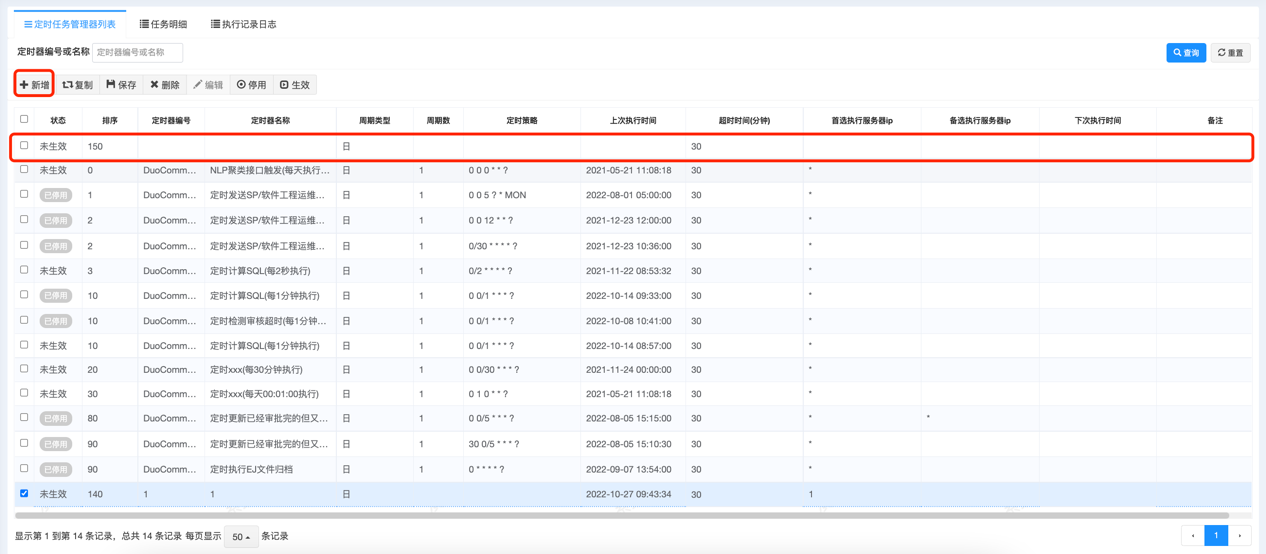
- 复制:勾选列表内的某一条信息,点击复制按钮,完成选中信息的复制

- 保存:当新增或修改某一条信息时,点击保存按钮,完成变动信息的提交存储
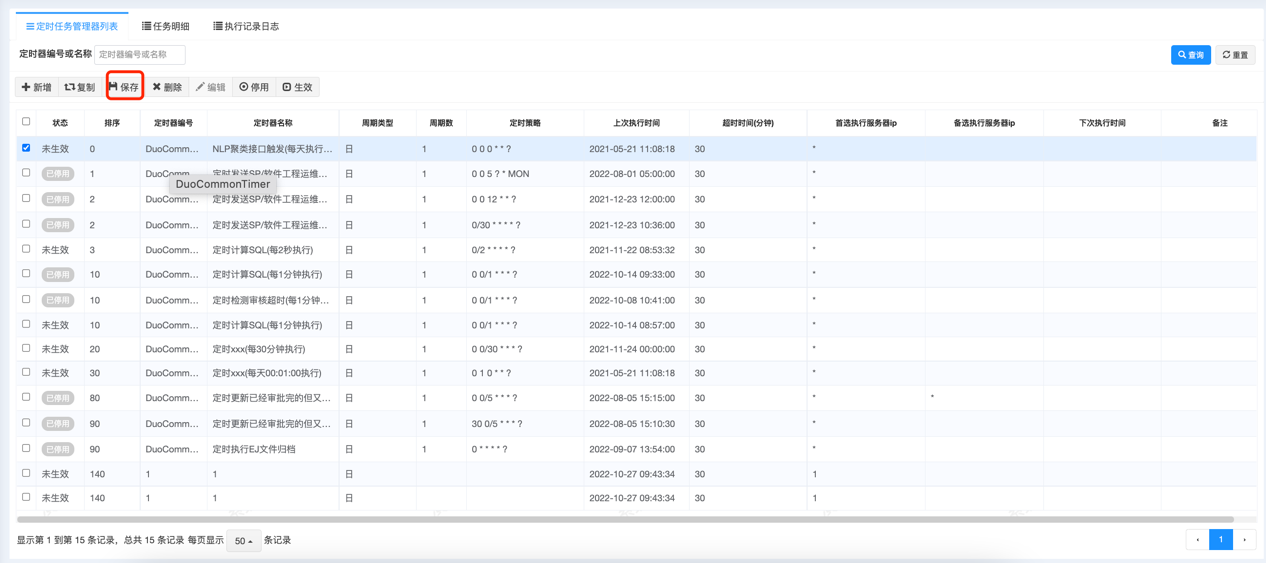
- 删除:勾选某一条或多条信息,点击删除按钮,进行二次确认,完成指定信息的删除
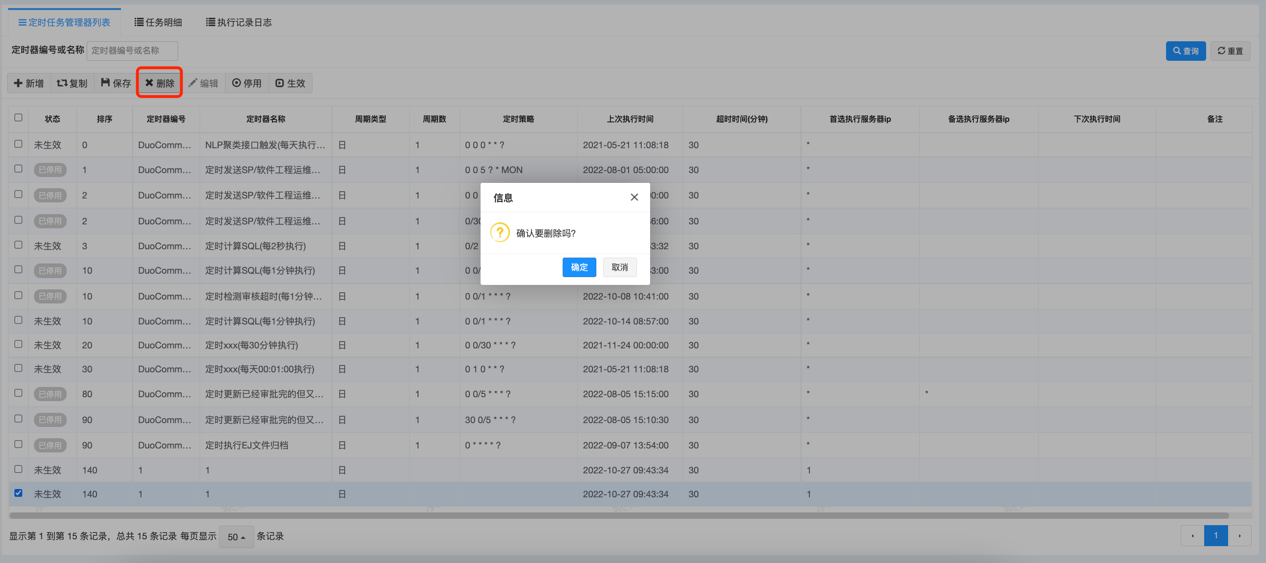
- 查询:在输入框内输入定时器编号或名称信息,点击查询按钮,在下方列表展现查询结果,点击重置按钮重置输入框内的信息
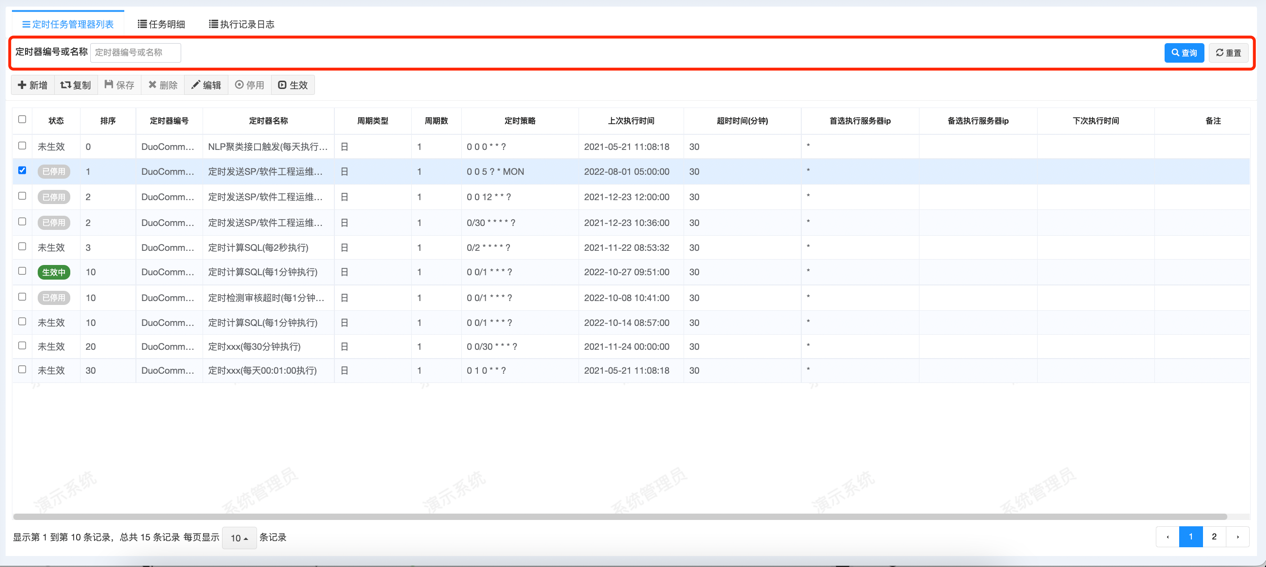
- 编辑:仅在状态为已停用或生效中的时候按钮可用,点击编辑按钮,状态转化为未生效状态,在当前状态下才能对已有定时器进行信息修改
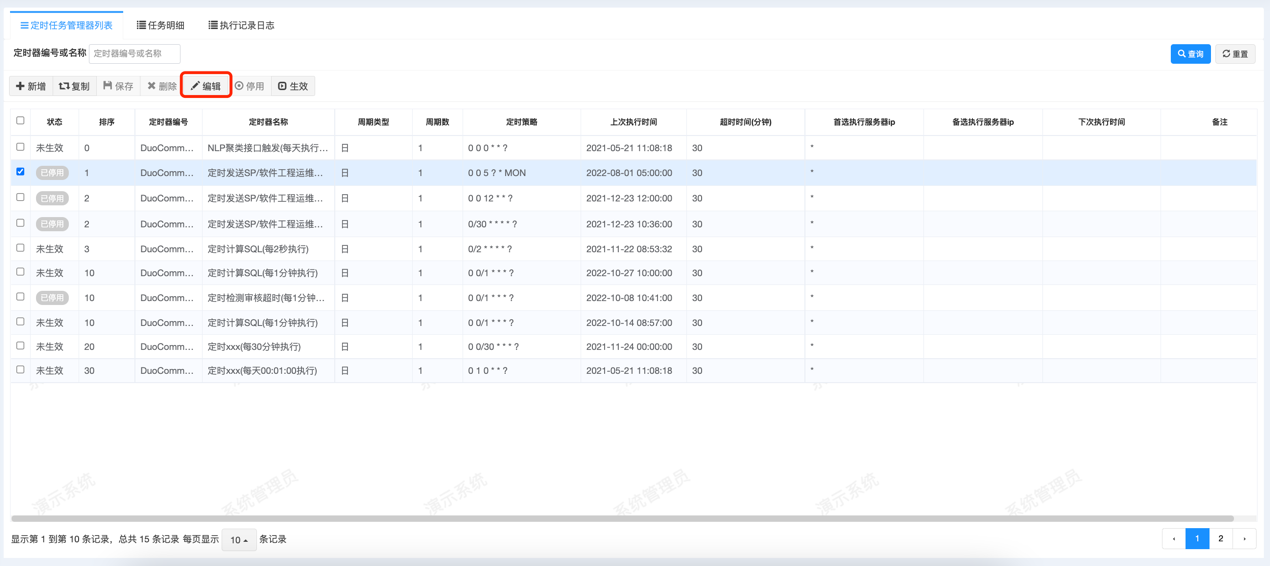
- 停用:在状态为生效中或未生效的时候按钮可用,点击停用按钮,状态转化为已失效,定时器任务不再执行
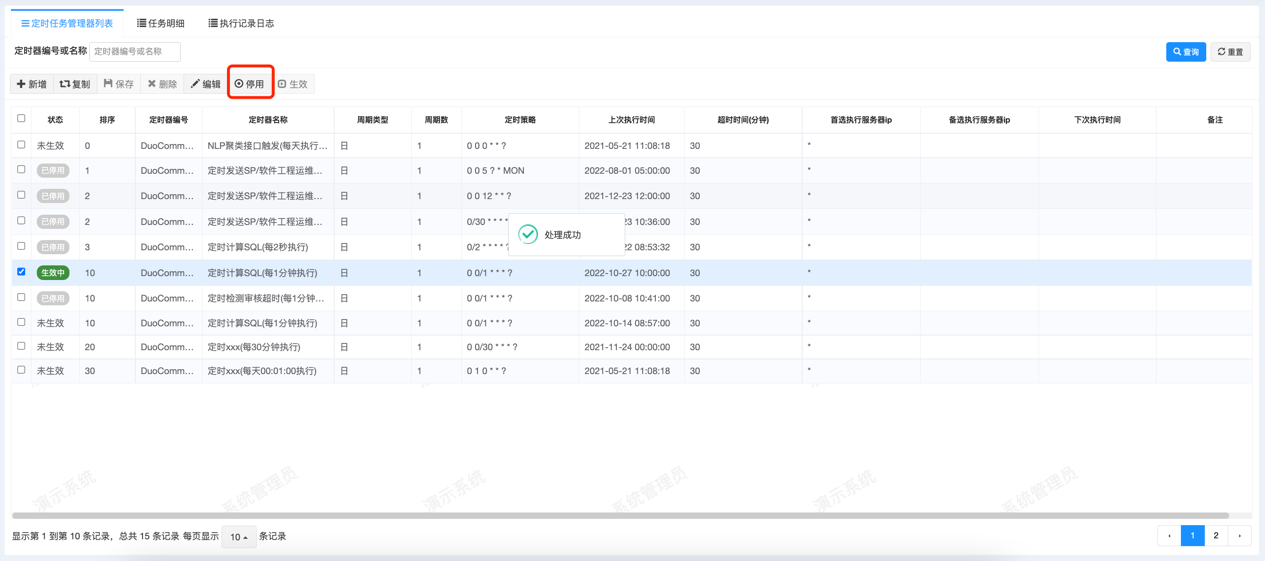
- 生效:在未生效或已失效状态下按钮可用,点击生效按钮,状态转化为生效中,从生效开始按照定时设置按时执行任务
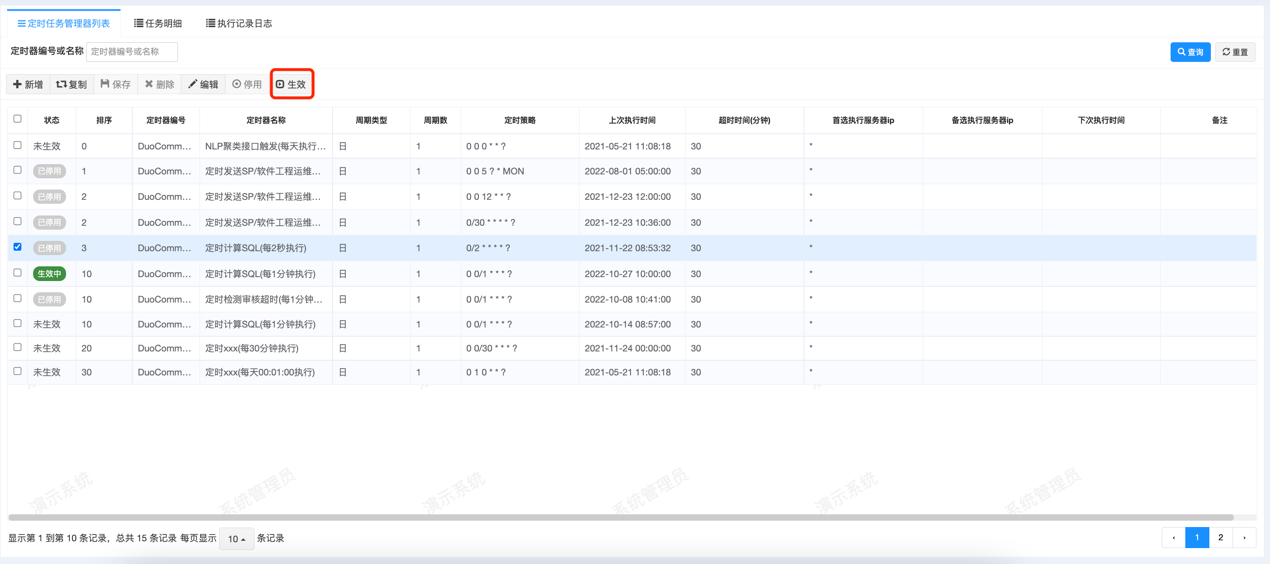
- 任务明细:勾选某一条定时器信息,点击任务明细页签,设置定时器内运行的任务,点击新增按钮,输入必填项任务类型、任务名称,并选择日安歇输入参数、执行SQL等信息,点击保存按钮完成任务建立;勾选某一条任务点击表单按钮,显示该任务的详细表单信息,可在其中修改信息并提交保存;点击复制按钮复制已有的任务信息;勾选指定任务点击删除按钮完成二次确认可以删除指定任务信息
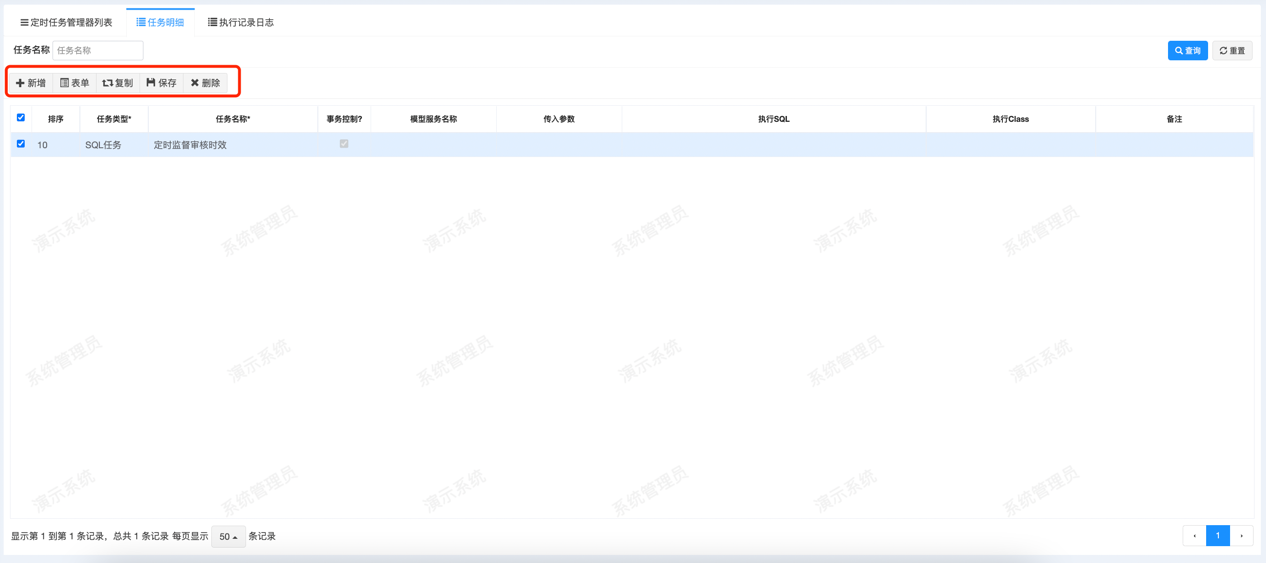
- 执行记录日志:勾选某一条定时器信息,再选定某一条任务信息,点击执行记录日志页签,查看任务执行记录,可根据服务器IP搜索执行记录,勾选某一条执行记录日志点击日志明细能够查看执行记录的详细信息